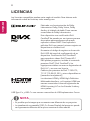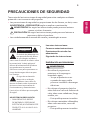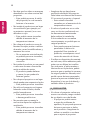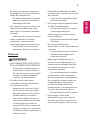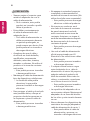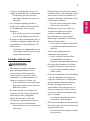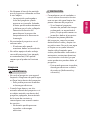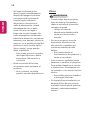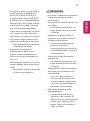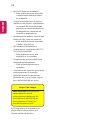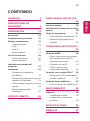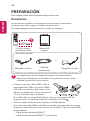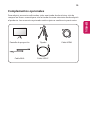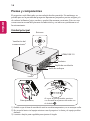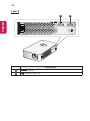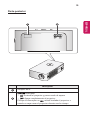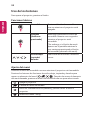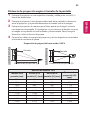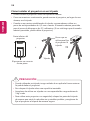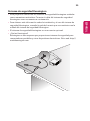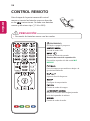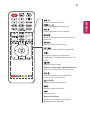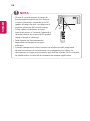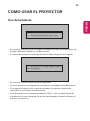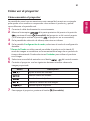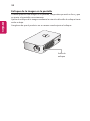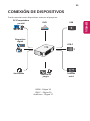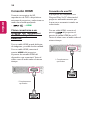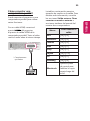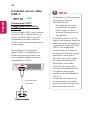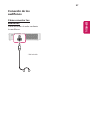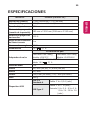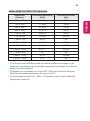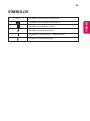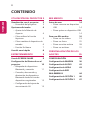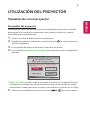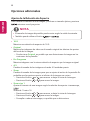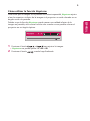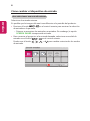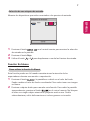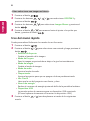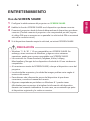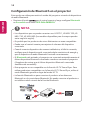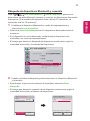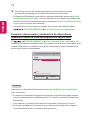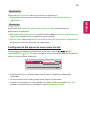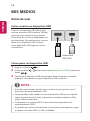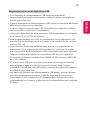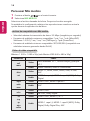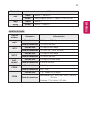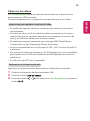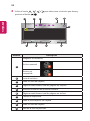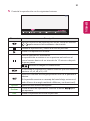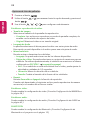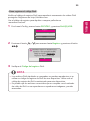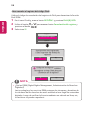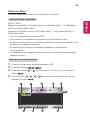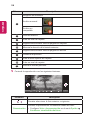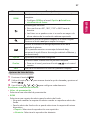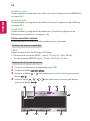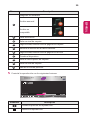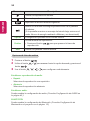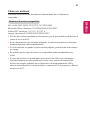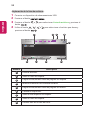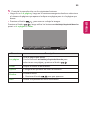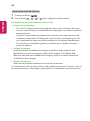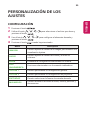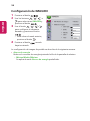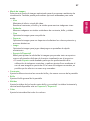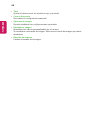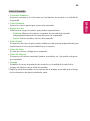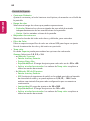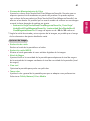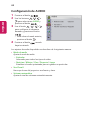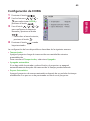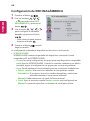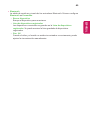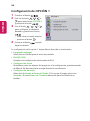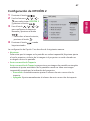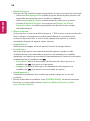LG CineBeam PH30JG Manual de usuario
- Categoría
- Proyectores
- Tipo
- Manual de usuario
Este manual también es adecuado para

2
ESPAÑOL
LICENCIAS
Las licencias compatibles pueden variar según el modelo. Para obtener más
información sobre las licencias, visite www.lg.com.
Fabricado con la autorización de Dolby
Laboratories. Dolby, Dolby Vision, Dolby
Audio y el símbolo de doble D son marcas
comerciales de Dolby Laboratories.
Este dispositivo con certificación DivX
Certified® ha pasado por un riguroso proceso
de pruebas para asegurarse que puede
reproducir videos DivX®. Para reproducir
películas DivX que compró, primero registre su
dispositivo en vod.divx.com.
Encuentre el código de registro en la sección
DivX VOD del menú de configuración de su
dispositivo. Certificación DivX Certified®
para reproducir videos DivX® hasta HD 1
080 pixeles progresivo, incluido el contenido
premium. DivX®, DivX Certified® y los
logotipos asociados son marcas registradas de
DivX, LLC y se usan con licencia.
Cubierto por patentes de DivX 7.295.673;
7.515.710; RE45, 052; y otros disponibles en
[www.divx.com/patents]
Los términos HDMI y HDMI High-Definition
Multimedia Interface, y el Logotipo HDMI son
marcas comerciales o marcas registradas de
HDMI Licensing LLC en los Estados Unidos y
otros países.
USB Type-C
TM
y USB-C
TM
son marcas comerciales de USB Implementers Forum.
• Es posible que la imagen que se muestra sea diferente de su proyector.
• La visualización en pantalla (OSD, On Screen Display) del proyector puede
ser ligeramente diferente de la que se muestra en este manual.
NOTA

3
ESPAÑOL
ADVERTENCIA/PRECAUCIÓN
RIESGO DE CHOQUE ELECTRICO
NO ABRIR
El símbolo de relámpago con
una punta de flecha, dentro
de un triángulo equilátero,
tiene como fin alertar al usuario sobre
la presencia de "voltaje peligroso"
dentro del aislamiento del producto
que puede tener la potencia
suficiente como para representar un
riesgo de descargas eléctricas para
los usuarios.
El signo de exclamación
dentro de un triángulo
equilátero tiene como fin
alertar al usuario sobre la presencia
de instrucciones importantes de
funcionamiento y mantenimiento
(servicio) en el folleto que acompaña
al equipo.
ADVERTENCIA/PRECAUCIÓN
- PARA REDUCIR EL RIESGO
DE INCENDIO Y DESCARGAS
ELÉCTRICAS, NO EXPONGA ESTE
PRODUCTO A LA LLUVIA O A LA
HUMEDAD.
Lea estas instrucciones.
Conserve estas instrucciones.
Preste atención a todas las
advertencias.
Siga todas las instrucciones.
Instalación en interiores
ADVERTENCIA
• No utilice el proyector en
exteriores ni lo exponga a
humedad o agua.
- Ya que el producto no es
a prueba de agua, podría
provocar incendios o descargas
eléctricas.
• No coloque el proyector bajo luz
solar directa ni cerca de fuentes de
calor, tales como radiadores, fuego,
estufas, etc.
- Esto podría provocar incendios.
• No coloque materiales inflamables,
tales como aerosoles, cerca del
proyector.
- Esto podría provocar incendios.
PRECAUCIONES DE SEGURIDAD
Tome nota de las instrucciones de seguridad para evitar cualquier accidente
potencial o uso incorrecto del proyector.
• Las precauciones de seguridad se proporcionan de dos formas, es decir, como
ADVERTENCIA y PRECAUCIÓN según se explica a continuación.
ADVERTENCIA No seguir las instrucciones puede provocar lesiones
graves e incluso la muerte.
PRECAUCIÓN No seguir las instrucciones puede provocar lesiones a
personas o daños al producto.
• Lea cuidadosamente el manual del usuario y manténgalo a mano.

4
ESPAÑOL
• No deje que los niños se acerquen
demasiado o se suban encima del
proyector.
- Esto podría provocar la caída
del proyector, lo cual causaría
lesiones o la muerte.
• No instale el producto en un lugar
sin ventilación (por ejemplo, en
un estante o armario) o en una
alfombra o cojín.
- Esto podría causar incendios
debido al aumento de la
temperatura interna.
• No coloque el producto cerca de
fuentes de vapor, aceite o neblina
de aceite, como humidificadores y
mesones de cocina.
- De no respetar esta indicación,
se podrían provocar incendios,
descargas eléctricas o
corrosión.
• No instale el producto en una pared
o cielo raso cercano a fuentes de
aceite o neblina de aceite.
- El producto puede dañarse
y caerse, lo que produciría
lesiones graves.
• No coloque el proyector en un lugar
donde pueda estar expuesto al polvo.
- Esto podría provocar incendios.
• No utilice el proyector en lugares
húmedos como el baño, donde
podría humedecerse.
- Esto podría provocar incendios
o descargas eléctricas.
• No permita que un mantel o
una cortina tapen las rejillas de
ventilación.
- Esto podría provocar incendios
debido al aumento de la
temperatura interna.
• Asegúrese de que haya buena
ventilación alrededor del proyector.
Debe haber una distancia de al menos
30cm entre el proyector y la pared.
- Esto evitará incendios
causados por el aumento de la
temperatura interna.
• Si coloca el producto en un cielo
raso, un técnico profesional con
las herramientas autorizadas
debe realizar la instalación.
Si la instalación no se realiza
correctamente, es posible que se
caiga el producto.
- Esto puede provocar lesiones
personales o daños a la
propiedad. Para instalar el
producto, comuníquese con el
centro de atención al cliente.
• Si utiliza un dispositivo de montaje
en cielo raso, utilice adhesivos para
evitar que se aflojen los tornillos.
Por otra parte, si aplica aceites o
lubricantes en el producto, podría
provocar que se quiebre la carcasa y
se caiga el producto. Además, esto
podría causar lesiones personales
graves a la persona situada bajo el
dispositivo (si es que la hubiera) y
también dañar el producto.
PRECAUCIÓN
• Al colocar el proyector sobre una
mesa o un estante, tenga cuidado
de no dejarlo cerca del borde.
- El proyector podría caerse
a causa de problemas de
equilibrio, lo que puede provocar
lesiones a personas o daños
en el producto. Asegúrese de
utilizar un mueble o una base
que se ajuste al proyector.

5
ESPAÑOL
• Al mover el proyector, asegúrese
de apagarlo y sacar los enchufes y
cables de alimentación.
- El cable de alimentación puede
dañarse y provocar incendios o
descargas eléctricas.
• No coloque el proyector sobre una
superficie inestable o que vibra,
tales como un estante inestable o
inclinado.
- Podría caerse y provocar lesiones.
• Tenga cuidado de no voltear
el proyector cuando le esté
conectando dispositivos externos.
- Esto podría causar lesiones a
personas o daños al proyector.
Potencia
ADVERTENCIA
• DESCONEXIÓN DEL DISPOSITIVO
DE LA ALIMENTACIÓN PRINCIPAL
- El conector de alimentación es
el dispositivo de desconexión.
En caso de emergencia, se debe
acceder de manera rápida al
conector de alimentación.
• El cable a tierra debe estar
conectado. (Excepto dispositivos
sin conexión a tierra).
- Asegúrese de conectar el cable
de conexión a tierra para evitar
descargas eléctricas. Si no fuera
posible realizar la conexión a
tierra de la unidad, solicite a un
electricista calificado que instale
un interruptor de circuito por
separado. No intente conectar el
proyector a tierra con conexiones
a cables de teléfono, pararrayos o
tuberías de gas.
• El enchufe de alimentación debe
insertarse por completo en la toma
de corriente.
- Una conexión inestable podría
provocar incendios.
• No coloque objetos pesados sobre
el cable de alimentación.
- Esto podría provocar incendios
o descargas eléctricas.
• Jamás toque el enchufe con las
manos mojadas.
- Esto podría provocar descargas
eléctricas.
• No enchufe demasiados
dispositivos en una misma toma de
corriente.
- Esto podría provocar incendios
debido a sobrecargas en la
toma de corriente.
• Mantenga el adaptador de ca ,
el conector de alimentación y el
tomacorriente utilizado libres de
acumulaciones de polvo u otros
materiales externos.
- Esto podría provocar incendios.
• Si sale humo u olor a quemado
desde el proyector o el adaptador
de ca deje de utilizar el producto
inmediatamente. Desconecte
el cable de alimentación del
tomacorriente y comuníquese con
el centro de servicio al cliente.
- Esto podría provocar incendios.
• Para apagar la fuente de
alimentación principal, saque el
enchufe, que debe conectarse de
modo que otorgue un fácil acceso.

6
ESPAÑOL
PRECAUCIÓN
• Siempre sujete el conector para
retirar el adaptador de ca o el
cable de alimentación.
- De lo contrario, esto podría
producir un incendio o podría
dañar el producto.
• Evite doblar constantemente
el cable de alimentación del
adaptador de ca.
- Si el cable de alimentación se
dobla excesivamente durante
un período prolongado, se
puede romper por dentro. Esto
podría provocar un incendio o
descargas eléctricas.
• Asegúrese de que el cable y
el enchufe no estén dañados,
modificados, severamente
doblados, retorcidos, tirantes,
atorados o calientes. No utilice el
producto si la toma de corriente
está suelta.
- Esto podría provocar incendios
o descargas eléctricas.
• Mantenga el cable de alimentación
lejos de dispositivos calefactores.
- La funda del cable podría
derretirse, lo que podría
provocar incendios o descargas
eléctricas.
• Para proteger el cable y el enchufe
ante posibles daños, coloque el
proyector donde las personas no
se tropiecen o pisen el cable de
alimentación.
- Esto podría provocar incendios
o descargas eléctricas.
• No apague ni encienda el proyector
conectando ni desconectando el
enchufe de la toma de corriente. (No
utilice el enchufe como conmutador).
- Esto podría provocar descargas
eléctricas o daños al producto.
• No inserte un conductor en el
otro lado de la toma de corriente
de pared mientras el enchufe
esté conectado a esta toma de
corriente. Asimismo, no toque el
enchufe inmediatamente después
de desconectarlo de la toma de
corriente de pared.
- Esto podría provocar descargas
eléctricas.
• Use solo el cable de alimentación
oficial proporcionado por LG
Electronics. No utilice otros cables
de alimentación.
- Esto podría provocar incendios
o descargas eléctricas.
• Si cualquier material externo o agua
entra al adaptador de ca , cable de
alimentación o al interior del proyector,
apáguelo mediante la pulsación del
botón de encendido. Retire todos los
cables y, a continuación, comuníquese
con el centro de servicio al cliente.
- Esto podría provocar incendios
o descargas eléctricas.
• La superficie del adaptador de ca
se encuentra caliente. Mantenga el
adaptador de ca fuera del alcance
de los niños y evite tocarlo durante
su uso.
• Nunca desarme los dispositivos de
suministro de energía (adaptador/
cable de alimentación de ca etc.).
- Esto puede dañar el cable de
alimentación y provocar un
incendio o descargas eléctricas.

7
ESPAÑOL
• Conecte el adaptador de ca y el
cable de alimentación firmemente.
- No hacerlo puede provocar
que falle el producto o que se
incendie.
• No coloque objetos pesados o
presione el cable de alimentación
ni el adaptador de ca y evite
dañarlos.
- Eso puedo provocar un incendio
o se puede dañar el producto.
• Siempre utilice el adaptador de ca
incluido o cualquier adaptador de
ca aprobado y certificado por LG
Electronics.
- Cualquier otro adaptador de ca
conectado puede provocar que
la pantalla parpadee.
Cuando está en uso
ADVERTENCIA
• No coloque ningún recipiente
que contenga líquidos en la
parte superior del proyector,
como jarrones, floreros, tazas,
cosméticos o medicamentos; ni
tampoco adornos o velas, etc.
- Esto podría provocar incendios,
descargas eléctricas o lesiones
debido a caídas.
• En caso de que se produzca un
impacto fuerte o que el gabinete
sufra algún daño, apáguelo,
desconéctelo de la toma de
corriente y comuníquese con un
centro de servicio autorizado.
- Esto podría provocar descargas
eléctricas.
• No introduzca en el proyector piezas
metálicas, tales como monedas, pinzas
para el pelo o desechos metálicos, ni
tampoco materiales inflamables, tales
como papel o fósforos.
- Esto es para evitar descargas
eléctricas o incendios.
• Asegúrese de que los niños no
traguen las pilas del control
remoto cuando reemplace
las antiguas por unas nuevas.
Mantenga las baterías fuera del
alcance de los niños.
- Si un niño se traga una batería,
consulte inmediatamente a un
médico.
• Jamás abra ninguna de las
cubiertas del proyector.
- De lo contrario, existen altas
probabilidades de que se
produzca una descarga eléctrica.
• No mire directamente a el lente
cuando el proyector esté en uso.
- La luz intensa podría causar
daño ocular.
• Cuando la lámpara esté encendida
o recién apagada, evite tocar la
rejilla de ventilación o la lámpara,
ya que ambas estarán calientes.
• Si hay una fuga de gas en la
sala donde está el proyector, no
toque el proyector ni la toma de
corriente. Abra las ventanas para
que se ventile.
- Las chispas pueden provocar
incendios o quemaduras.
• Desconecte el cable de alimentación
de la toma de corriente durante una
tormenta eléctrica.
- Esto evitará descargas o daños
al proyector.

8
ESPAÑOL
• No utilice el proyector cerca de
dispositivos electrónicos que
generen un campo magnético
fuerte.
• Mantenga la película plástica que
se utilizó para el embalaje del
proyector fuera del alcance de los
niños.
- Si no se manipula de forma
segura, puede causar asfixia.
• No mantenga sus manos sobre
el proyector por mucho tiempo
mientras esté en uso.
• Se recomienda mantener una
distancia de más de cuatro veces
el tamaño diagonal de la pantalla
para jugar videojuegos con el
proyector conectado a la consola.
- Asegúrese de que el largo del
cable conector sea suficiente.
De lo contrario, el producto
podría caerse y provocar
lesiones a personas o daño al
producto.
• No coloque el proyector ni su
control remoto con pilas en un
ambiente con temperaturas
extremadamente altas.
- Esto podría provocar incendios.
PRECAUCIÓN
• No coloque objetos pesados sobre
el proyector.
- Podría caerse y provocar
lesiones a personas.
• Asegúrese de evitar que se
produzca cualquier impacto sobre
el lente durante su traslado.
• No toque el lente del proyector.
- ya que podría dañarse.
• No utilice herramientas afiladas
en el proyector, como un martillo o
un cuchillo, ya que hacerlo podría
dañar la carcasa.
• En el caso de que no aparezca
ninguna imagen en la pantalla
o no se escuche el audio, deje
de usar el proyector. Apague el
proyector, desconéctelo de la toma
de corriente y comuníquese con
nuestro centro de servicio técnico.
- Esto podría provocar incendios
o descargas eléctricas.
• No deje caer objetos en el
proyector ni deje que algo lo
golpee.
- Esto podría causar daños
al proyector o lesiones a
personas.
• Se recomienda mantener una
distancia de al menos 5 a 7 veces
la longitud diagonal de la pantalla.
- Si observa la pantalla desde
una distancia demasiado corta
durante un tiempo prolongado,
su vista puede sufrir daños.

9
ESPAÑOL
• No bloquee el haz de luz emitido
por el proyector utilizando un libro
u otro objeto.
- La exposición prolongada a
la luz del proyector puede
provocar un incendio. Además,
el lente podría sobrecalentarse
y dañarse por el calor reflejado.
Desactiva la función AV
para detener la proyección
temporalmente o desconecte
la energía.
• No encienda el proyector con el
volumen alto.
- El volumen alto puede
ocasionar daños en la audición.
• No utilice equipo de alto voltaje
cerca del proyector, (por ejemplo,
un matamoscas). Esto puede
causar que el producto funcione
mal.
Limpieza
ADVERTENCIA
• No rocíe al proyector con agua al
limpiarlo. Asegúrese de que el agua
no fluya hacia dentro del proyector.
- Esto podría provocar incendios
o descargas eléctricas.
• Cuando haya humo o un olor
extraño saliendo del proyector o si
un objeto extraño cae dentro del
proyector, apáguelo, desconéctelo
de la toma de corriente y
comuníquese con nuestro centro
de servicio.
- No hacerlo podría provocar
incendios o descargas
eléctricas.
PRECAUCIÓN
• Comuníquese con el vendedor o
con el centro de servicio técnico
una vez por año para limpiar las
piezas internas del proyector.
- Si no limpia el proyector
durante un período de tiempo
prolongado, se acumulará el
polvo, lo que podría causar un
incendio o daños al proyector.
• Al limpiar las piezas plásticas
del proyector, como la carcasa,
desenchufe el cable y limpie con
un paño suave. No rocíe con agua
ni limpie con un paño húmedo.
Jamás utilice limpiador para
vidrios, abrillantador industrial ni
automotor, sustancias abrasivas,
cera, benceno ni alcohol, ya que
estos productos pueden dañar el
proyector.
- Esto puede provocar incendios,
descargas eléctricas o daños
al producto (deformación y
corrosión).

10
ESPAÑOL
• No limpie el sistema óptico
(lente, espejo) inmediatamente
después de apagar el producto
o mientras está funcionando.
Cuando limpie cada parte
del producto, desconecte el
cable de alimentación y limpie
delicadamente con un paño
suave. No rocíe con agua ni
limpie con un paño húmedo. No
utilice detergentes, abrillantador
industrial ni automotor, sustancias
abrasivas, cera, benceno, alcohol ni
agua, etc. en la unidad principal del
producto ni en el sistema óptico
(lente, espejo), ya que pueden
dañar el producto.
- Esto puede provocar incendios,
descargas eléctricas o daños
al producto (deformación y
corrosión).
• Retire el enchufe de la toma
de corriente antes de limpiar el
producto.
- De lo contrario, se podría
producir una descarga eléctrica.
Otros
ADVERTENCIA
• Cuando salga, deje el proyector
lejos del alcance de animales y
saque el enchufe de la toma de
corriente de pared.
- Utilizar un cable de
alimentación dañado podría
causar un cortocircuito o
incendio.
• No use el proyector cerca de
dispositivos electrónicos de
alta precisión o aquellos que
transmiten señales de radio
débiles.
- Esto puede afectar el
funcionamiento del producto y
causar un accidente.
• Solo un técnico calificado puede
desarmar o modificar el proyector.
Para realizar diagnósticos, ajustes
o reparaciones, comuníquese con
su vendedor o con nuestro servicio
técnico.
- Esto podría provocar incendios
o descargas eléctricas.
• Se requiere buena ventilación, no
bloquee el flujo de aire cerca de
la unidad. Hacerlo puede provocar
lesiones y sobrecalentamiento
interno.

11
ESPAÑOL
• No toque el lente, ya que hacerlo
puede provocar quemaduras o
daños en el lente. El lente y la
unidad pueden estar CALIENTES
durante el uso e inmediatamente
después de su uso. Tenga cuidado
al manipular la unidad y permita
que se enfríe adecuadamente.
• Utilice solo una toma de corriente
con conexión a tierra. (Excepto
dispositivos sin conexión a tierra).
• No inserte ningún objeto en las
rejillas de ventilación ni las cubra.
- Esto podría provocar incendios
o descargas eléctricas.
• Siga todas las pautas de
mantenimiento para un uso
óptimo; realice mantenimiento
solo en un centro autorizado de
servicio.
• Mantenga las baterías y el control
remoto alejado del alcance de los
niños.
- Se evitarán lesiones personales
o daños en el producto.
PRECAUCIÓN
• No utilice ni almacene el proyector
al aire libre durante períodos
prolongados.
• No mezcle las baterías nuevas con
las usadas.
- Las baterías quemadas o con
fugas pueden provocar daños
o lesiones.
• Asegúrese de desenchufar el
proyector si no planea utilizarlo
durante mucho tiempo.
- El polvo acumulado puede
provocar incendios o
descargas eléctricas debido al
sobrecalentamiento, ignición o
mal aislamiento.
• Solo utilice el tipo de baterías
especificado.
- Las baterías quemadas o con
fugas pueden provocar daños
o lesiones.
• Asegúrese de utilizar una batería
del mismo tipo al momento de
reemplazarla.
- En el caso de una falla de
contacto de la batería, esta
se puede agotar rápidamente
o el control remoto puede no
funcionar correctamente.
• Elimine las baterías usadas
adecuadamente.
- Esto podría provocar una
explosión o un incendio. El
método correcto de eliminación
puede variar según el país o
región. Elimine la batería tal
como se indica.

12
ESPAÑOL
• No tire ni desarme la batería.
- Esto podría provocar incendios
o explosiones debido a daños
en la batería.
• Guarde las baterías lejos de objetos
metálicos como llaves y sujetapapeles.
- Un exceso de corriente puede
provocar un rápido aumento en
la temperatura, causando un
incendio o quemaduras.
• No almacene las baterías cerca de una
fuente de calor, como un calefactor.
- Esto podría provocar incendios
o daños al producto.
• No almacene las baterías a
temperaturas superiores a 60°C o
con mucha humedad.
- Esto podría provocar una
explosión o un incendio.
• Asegúrese de que la batería esté
instalada correctamente.
- Esto evitará explosiones o
incendios.
• Una batería de repuesto incorrecta
puede provocar un incendio.
• Baterías: guarde los accesorios
(baterías, etc.) en un lugar seguro
lejos del alcance de los niños.
Grupo 2 de riesgos
PRECAUCIÓN Este producto
emite radiación óptica
potencialmente peligrosa. No
mire fijamente hacia la luz de
funcionamiento. Puede ser
perjudicial para los ojos.
Esta etiqueta se encuentra en la
parte inferior del producto y el
idioma puede ser distinto.

13
ESPAÑOL
CONTENIDO
COMO USAR EL PROYECTOR
29
Uso de la batería 29
Información de tiempo de uso de la
batería 30
Cómo ver el proyector 31
- Cómo encender el proyector 31
- Enfoque de la imagen en la
pantalla 32
CONEXIÓN DE DISPOSITIVOS
33
Conexión HDMI 34
- Cómo conectarse a un receptor
HD, reproductor de DVD o
dispositivos externos 34
- Conexión de una PC 34
- Cómo conectar una
computadora portátil 35
Conexión con un cable USB-C 36
- Conexiones a PC/computadora
portátil y teléfono 36
Conexión de los audífonos 37
- Cómo conectar los audífonos 37
MANTENIMIENTO 38
Limpieza 38
- Limpieza de el lente 38
- Limpieza de la carcasa del
proyector 38
ESPECIFICACIONES 39
SÍMBOLOS 43
LICENCIAS 2
PRECAUCIONES DE
SEGURIDAD 3
PREPARACIÓN 14
Accesorios 14
Complementos opcionales 15
Piezas y componentes 16
- Unidad principal 16
- Lado 1 17
- Lado 2 18
- Parte posterior 19
Uso de los botones 20
- Funciones básicas 20
- Ajuste del menú 20
Indicadores de estado del
proyector 21
Instalación 22
- Precauciones durante la
instalación 22
- Distancia de proyección según el
tamaño de la pantalla 23
- Cómo instalar el proyector en un
trípode 24
- Sistema de seguridad
Kensington 25
CONTROL REMOTO 26

14
ESPAÑOL
PREPARACIÓN
Esta imagen podría diferir levemente del producto real.
Accesorios
Los accesorios incluidos con el proyector se muestran a continuación.
Los accesorios están sujetos a cambios sin previo aviso.
Se pueden agregar nuevos accesorios o retirar los antiguos.
+
Control remoto
Dos baterías AAA
Manual del
usuario
* En función del país
o
Adaptador de ca/cc
Cable de
alimentación
Adaptador de ca/cc
+
Por regulaciones de tipo ambiental respecto a la importación y
destrucción de baterías en Colombia; los proyectores no van a traer
incluidas las pilas del control remoto.
• Cuando conecte un cable HDMI o USB, o
una unidad flash USB en el puerto HDMI o
USB, utilice un producto que tenga, como
máximo, un ancho de 18mm y un largo de
10mm. Si el cable USB o la unidad.
Si el cable USB o la unidad flash USB no caben en los puertos USB del
proyector, utilice un cable de extensión compatible con USB .
• Utilice un cable certificado con el logotipo de HDMI adjunto.
• Si no utiliza un cable HDMI certificado, es posible que la pantalla no muestre
imágenes o es posible que ocurra un error de conexión. (Tipos de cable HDMI
recomendados)
- Cable de alta velocidad HDMI
®
/™
- Cable de alta velocidad HDMI
®
/™ con Ethernet

15
ESPAÑOL
Complementos opcionales
Para adquirir accesorios adicionales, visite una tienda de electrónica, sitio de
compras en línea o comuníquese con la tienda de venta minorista donde adquirió
el producto. Los accesorios opcionales están sujetos a cambios sin previo aviso.
Pantalla de proyección Trípode Cable HDMI
Cable MHL Cable USB-C

16
ESPAÑOL
Piezas y componentes
El proyector está fabricado con tecnología de alta precisión. Sin embargo, es
posible que en la pantalla del proyector aparezcan pequeños puntos negros y/o
de colores brillantes (rojos, azules o verdes) de manera constante. Esto es una
consecuencia normal del proceso de fabricación y no indica un problema en el
funcionamiento.
Unidad principal
Pata ajustable
3)
Al cerrar la pata ajustable, presione
con rmeza las mpartes marcadas con
el símbolo .
Rejilla de ventilación
Anillo de enfoque
Botones
Ventilación del
tomacorriente
1)
Lente
2)
HDMI/USB 2.0
Parlante
1) Debido a que el área de ventilación está a una alta temperatura, no se acerque a ella.
2) No toque la lente ni el espejo mientras use el proyector. La lente y el espejo podrían
dañarse.
3) Levante o baje la pata regulable para ajustar el ángulo.

17
ESPAÑOL
Lado 1
2
3
4
1
Descripción
1
Indicador de carga de la batería
- Rojo: Carga
- Verde: Carga completa
2
Puerto
3
(Puerto USB-C)
4
(Puerto para audífonos)

18
ESPAÑOL
Lado 2
1
2
Descripción
1
Puerto
2
(Puerto USB 2.0)

19
ESPAÑOL
Parte posterior
2
1
Descripción
1
Receptor de IR
2
Interruptor
- : Enciende el proyector y pasa a modo de espera.
- : Apaga completamente el proyector.
Coloque el interruptor en cuando traslade el proyector o
cuando no vaya a usar el proyector durante mucho tiempo.

20
ESPAÑOL
Uso de los botones
Para operar el proyector, presione el botón.
Funciones básicas
Encendido Presione el botón de encendido
una vez mientras el proyector está
apagado.
Apagado
(mantener
presionado)
Mantenga presionado el botón de
encendido durante unos segundos
mientras el proyector está
encendido.
(Sin embargo, si el botón de menú
aparece en la pantalla mientras lo
usa, mantenga presionado el botón
de encendido para salir del menú).
, , ,
Arriba/abajo/
izquierda/
derecha
Selecciona las funciones o mueve el
cursor.
Ajuste del menú
Presione el botón de encendido una vez mientras el proyector está encendido.
Presione los botones de funciones de arriba, abajo, izquierda y derecha para
mover un elemento del menú ( , , , ). Después de mover el elemento
del menú deseado, presione el botón de encendido una vez para seleccionarlo.
Apaga el proyector.
Cambia la fuente de entrada.
Borra las visualizaciones en pantalla y permite volver a mirar el
proyector.
Muestra el menú Config.

21
ESPAÑOL
Indicadores de estado del proyector
Indicador de
encendido LED
Indicador de encendido LED
Rojo Encendido en modo de espera
Apagado El proyector está funcionando con la alimentación encendida.

22
ESPAÑOL
Instalación
Precauciones durante la
instalación
• Coloque el proyector en un
entorno bien ventilado.
- Para evitar el sobrecalentamiento
interno, instale el proyector en
un lugar con buena ventilación.
No coloque ningún objeto cerca
del proyector. Hacerlo puedo
obstruir las rejillas de ventilación.
Si las rejillas de ventilación están
bloqueadas, la temperatura
interna del proyector aumentará.
- No ponga el proyector sobre una
alfombra o tapete. Si la rejilla
de ventilación del proyector se
encuentra en la parte inferior,
tenga cuidado de no bloquear la
rejilla y utilice siempre el proyector
en una superficie sólida y nivelada.
- Asegúrese de evitar que
objetos externos, como restos
de papel, entren al proyector.
- Deje un área abierta adecuada
(30cm o más) alrededor del
proyector.
• No coloque el proyector en un
ambiente caliente, frío o húmedo.
• No ponga el proyector en un lugar
donde atraiga polvo fácilmente.
- Esto podría provocar incendios.
• Jamás abra ninguna de las cubiertas
del proyector. De lo contrario,
existen altas probabilidades de que
se produzca una descarga eléctrica.
• El proyector está fabricado con
tecnología de alta precisión. Sin
embargo, es posible que en la
pantalla del proyector aparezcan
pequeños puntos negros y/o de
colores brillantes (rojos, azules o
verdes) de manera constante. Esto
es una consecuencia normal del
proceso de fabricación y no indica
un problema en el funcionamiento.
• Es posible que el control remoto no
funcione en entornos donde haya
instalada una lámpara con balasto
electrónico o una lámpara fluorescente
de triple longitud de onda. Para que el
control remoto funcione normalmente,
reemplace la lámpara por una lámpara
estándar internacional.
• Si se instala como tipo montaje en
techo, utilice tornillos para instalar
el soporte de montaje en techo y
el proyector juntos. (1/4-20 UNC,
5,5mm de profundidad)

23
ESPAÑOL
Distancia de proyección según el tamaño de la pantalla
1 Coloque el proyector en una superficie nivelada y sólida junto con la PC o
fuente de audio/video.
2 Coloque el proyector a una distancia adecuada de la pantalla. La distancia
entre el proyector y la pantalla determina el tamaño real de la imagen.
3 Coloque el proyector de manera que el lente quede en el ángulo correcto
con respecto a la pantalla. Si el proyector no se coloca en el ángulo correcto,
la imagen en la pantalla se verá inclinada y distorsionada. Para corregir la
distorsión, utilice la función Keystone.
4 Conecte los cables de energía del proyector y de los dispositivos conectados
a la toma de corriente de pared.
X/2 X/2
Distancia de proyección (D)
Altura de la pantalla (X)
Pantalla
Y/2 Y/2
Distancia de proyección (D)
Ancho de la pantalla (Y)
Pantalla
Proporción de proyección hacia arriba: 100 %
Relación de aspecto 16:9
Tamaño de la
pantalla (mm)
Ancho de la
pantalla (Y) (mm)
Altura de la
pantalla (X) (mm)
Distancia de
proyección (D)
(mm)
508 443 249 585
762 664 374 881
1 016 885 499 1 176
1 270 1 106 623 1 471
1 524 1 328 748 1 768
1 778 1 549 873 2 063
2 032 1 770 998 2 358
2 286 1 992 1 123 2 655
2 540 2 213 1 247 2 950

24
ESPAÑOL
Cómo instalar el proyector en un trípode
• Puede instalar el proyector sobre un trípode de cámara.
• Como se muestra a continuación, puede montar el proyector, en lugar de una
cámara, en el trípode.
• Cuando se encuentre estabilizando el trípode, recomendamos utilizar un
perno de anclaje estándar de 4,5mm o menos. El tamaño máximo permitido
para el perno de bloqueo es de 5,5milímetros. (Si es más largo que el tamaño
máximo permitido, podría dañar el proyector.)
+
⇒
El proyector se conecta
a esta pieza.
Trípode
Perno que se
utiliza para fijar
el proyector al
trípode
Parte inferior del
proyector
• Si está utilizando un trípode, tenga cuidado de no aplicarle fuerza externa.
Se podría dañar el proyector.
• No coloque el trípode sobre una superficie inestable.
• Asegúrese de utilizar un trípode con una capacidad de carga máxima de
3kg o más.
• Para utilizar este proyector con seguridad, coloque las patas del trípode
de manera que estén lo más abiertas y estables posibles y asegúrese de
fijar el proyector al trípode de manera segura.
PRECAUCIÓN

25
ESPAÑOL
Sistema de seguridad Kensington
• Este proyector cuenta con un conector de seguridad Kensington estándar
como mecanismo antirrobos. Conecte el cable del sistema de seguridad
Kensington como se muestra a continuación.
• Para obtener más información sobre la instalación y el uso del sistema de
seguridad Kensington, consulte la guía del usuario que se suministra con la
unidad del sistema de seguridad Kensington.
• El sistema de seguridad Kensington es un accesorio opcional.
• ¿Qué es Kensington?
Kensington es una empresa que proporciona sistemas de seguridad para
computadoras portátiles y otros dispositivos electrónicos. Sitio web: http://
www.kensington.com

26
ESPAÑOL
CONTROL REMOTO
Abra la tapa de la parte trasera del control
remoto e inserte las baterías como se describe
en las instrucciones. Se debe usar baterías
nuevas y del mismo tipo (1,5 Vcc AAA).
• No mezcle las baterías nuevas con las usadas.
PRECAUCIÓN
(ENCENDIDO)
Enciende o apaga el proyector.
/
Accede al modo USB.
Cambia la fuente de entrada.
Botones de control de reproducción
Controla la reproducción del modo MIS
MEDIOS.
Pone la imagen proyectada boca abajo o la
gira horizontalmente.
Ajusta la función Keystone.
Configura el temporizador.
Cambia el modo de imagen.
Reduce el consumo de energía ajustando
brillo de la pantalla al máximo.
Cambia el modo de audio.

27
ESPAÑOL
Ajusta el nivel del volumen.
Pasa a la página previa/siguiente.
Cambia el tamaño de una imagen.
Muestra la pantalla en blanco durante un
momento.
Silencia el audio del proyector.
Muestra o cierra el menú Configuración.
Congela la imagen en movimiento.
(Disponible en cualquier modo que no sea
USB).
Ingresa al menú rápido.
Botones arriba, abajo, izquierda, derecha
Selecciona la función o mueve el cursor.
Muestra el modo actual y guarda los
cambios en la configuración.
(ATRÁS)
Regresa a la pantalla anterior.
Habilita el autodiagnóstico.
Sale del menú.
Botones de colores
Ajusta la configuración o los gestos
detallados para cada menú.

28
ESPAÑOL
• Al usar el control remoto, el rango de
funcionamiento óptimo es de 6 metros
o menos (derecha o izquierda) y de 30
grados de rango de arco con respecto al
receptor infrarrojo del control remoto.
• Si hay cables conectados, el rango
remoto es menor a 3 metros (izquierda o
derecha) dentro de un arco de 30 grados
desde el receptor infrarrojo.
• Para obtener un funcionamiento
impecable, no bloquee el receptor
infrarrojo.
• Cuando transporte el control remoto en la bolsa portátil, asegúrese
de que los botones no se presionen con el proyector, los cables, los
documentos ni ningún otro accesorio que esté en la bolsa. De lo contrario,
se puede reducir la vida útil de la batería de manera significativa.
NOTA
30° 30°

29
ESPAÑOL
COMO USAR EL PROYECTOR
Uso de la batería
La batería está baja. Conecte una
fuente de alimentación para cargar.
• Se muestra cuando el nivel de carga de la batería es bajo (el modo Ahorro de
energía cambiará a Máximo y se desactivará).
• Si la pantalla muestra un mensaje de batería baja, asegúrese de cargarla.
El dispositivo se apagó debido a batería
insuficiente.
• Se muestra cuando la batería se está agotando.
• Como la batería se está agotando, el proyector se apagará inmediatamente.
• Si se agota la batería, solo se puede encender el proyector después de
conectarlo a una fuente de alimentación.
• Si la alimentación se suministra mediante USB-C, solo se puede encender
el producto de nuevo después de que se haya cargado la batería durante al
menos unos minutos.

30
ESPAÑOL
Información de tiempo de uso de la batería
Estado Tiempo y pantalla
Carga
Aproximadamente 3 horas (Cuando está en modo de espera
y cargando)
Duración del
uso
Hasta 4 horas
(Tiempo disponible de uso de la batería de hasta 4 horas
cuando el modo Ahorro de energía se pone en Máximo.)
Nivel de
la batería
Indicador
Step 5Step 4Step 3Step 2Step 1 Full
Paso 1 Paso 2 Paso 3 Paso 4 Paso 5 Completo
• Si no utiliza el proyector durante largos períodos de tiempo, Se recomienda
cargar la batería en un 40-50 por ciento.
• La batería se recarga automáticamente cuando el proyector se conecta a una
fuente de energía.
• Cargue la batería por completo la primera vez que utilice el proyector.
• El tiempo de uso estándar de la batería que aparece en el manual se basa en
medidas tomadas por LG; el tiempo real puede variar según el uso.
• El tiempo de uso de la batería puede variar según el tipo de transmisión,
la temperatura de funcionamiento, el período de uso y las preferencias del
usuario.
• Como la batería se consume, su ciclo de vida va disminuyendo gradualmente.
Cuando la vida útil de la batería se reduce a la mitad, cámbiela por una nueva
batería del centro de atención al cliente de LG Electronics.
• No cambie la batería utilizando equipos que no se han proporcionado con el
producto. Esto podría causar daños a la batería o provocar un incendio.
• Utilice siempre una batería aprobada y certificada por LG Electronics, Inc. No
hacerlo puede provocar un incendio o una explosión.
• Si la batería tiene fuga o despide algún olor, descontinúe su uso
inmediatamente y comuníquese con el Centro de servicio al Cliente de LG
Electronics.
• La batería contiene iones de litio, por lo que debe manipularse con cuidado. Si
no sigue esta instrucción, puede provocar una explosión o un incendio.

31
ESPAÑOL
Cómo ver el proyector
Cómo encender el proyector
La pantalla de menú que se muestra en este manual del usuario es un ejemplo
para ayudar a los usuarios a comprender cómo utilizar el producto, y puede
verse diferente a la pantalla real.
1 Conecte el cable de alimentación correctamente.
2 Mueva el interruptor de la parte posterior del puerto a la posición
y presione el botón (Encendido) del proyector o del control remoto.
(Si el interruptor está en la posición , el proyector no se encenderá).
3 En la pantalla de selección de idioma, seleccione un idioma.
4 En la pantalla Configuración de modo, seleccione el modo de configuración
deseado.
* Demo de Tienda se utiliza cuando se exhibe el producto en la tienda. El
modo de imagen se restablece en forma automática luego de un período de
tiempo determinado. Puede seleccionar Estándar para utilizar el producto
en su hogar.
5 Seleccione una señal de entrada con el botón del control remoto.
6 Controle el proyector con los siguientes botones mientras observa la
imagen proyectada.
Botón Descripción
Ajusta el nivel del volumen.
Silencia todos los sonidos.
Accede al menú rápido.
Cambia el tamaño de una imagen.
Permite ajustar Keystone.
7 Para apagar el proyector, presione el botón (Encendido).

32
ESPAÑOL
Enfoque de la imagen en la pantalla
Cuando aparezca una imagen en la pantalla, compruebe que esté en foco y que
se ajuste a la pantalla correctamente.
Ajuste el enfoque de la imagen mediante la rotación del anillo de enfoque hacia
arriba o abajo.
Asegúrese de que el producto no se mueva cuando ajuste el enfoque.
Anillo de
enfoque

34
ESPAÑOL
Conexión HDMI
Conecte un receptor de HD,
reproductor de DVD o dispositivos
externos al proyector y seleccione un
modo de entrada apropiado.
• → HDMI
Cómo conectarse a un
receptor HD, reproductor
de DVD o dispositivos
externos
Con un cable HDMI, puede disfrutar
de imágenes y sonido de alta calidad.
Con un cable HDMI, conecte el
puerto del proyector
al puerto de entrada HDMI del
dispositivo que conectará. Tanto el
video como el audio salen al mismo
tiempo.
* Complementos
opcionales
Conexión de una PC
El proyector es compatible con
Plug and Play. Su PC detectará el
proyector automáticamente por
lo que no es necesario instalar un
controlador.
Con un cable HDMI, conecte el
puerto del proyector al
puerto de salida HDMI de su PC.
Tanto el video como el audio salen al
mismo tiempo.
* Complementos
opcionales

35
ESPAÑOL
Cómo conectar una
computadora portátil
Puede conectar el proyector a una
computadora portátil para utilizar
varias funciones.
Con un cable HDMI, conecte el
puerto del proyector
al puerto de salida HDMI de la
computadora portátil. Tanto el video
como el audio salen al mismo tiempo.
* Complementos
opcionales
La tabla a continuación muestra
ejemplos de cambio en la salida. Para
obtener más información, consulte
las secciones Salida externa, Cómo
conectar un monitor externo o
secciones similares del manual del
usuario de su computadora.
Marca
Cómo cambiar la
salida
NEC [Fn]+[F3]
Panasonic [Fn]+[F3]
Toshiba [Fn]+[F5]
IBM [Fn]+[F7]
Sony [Fn]+[F7]
Fujitsu
[Fn]+[F10]
LG [Fn]+[F7]
Samsung [Fn]+[F4]
Macintosh
Ajuste el panel
de control para
habilitar la copia
espejo luego del
inicio.

36
ESPAÑOL
Conexión con un cable
USB-C
• → USB-C
Conexiones a PC/
computadora portátil y
teléfono
Utilice un cable USB-C para conectar
al puerto USB-C del proyector y al
puerto de salida USB-C de su PC/
computadora portátil o teléfono.
Tanto el video como el audio salen al
mismo tiempo.
Para verificar si su dispositivo
admite USB-C, comuníquese con
el fabricante del dispositivo. Esto
solo se aplica a teléfonos móviles
compatibles con USB-C.
* Complementos
opcionales
• Compatible con PD (suministro
de energía) y el modo
alternativo de DP.
- Es posible que necesite
un adaptador de género
USB-C según el cable si
se utiliza el suministro de
energía (PD).
• Es posible que la función no
opere correctamente según las
especificaciones del dispositivo
conectado, el estado del cable
USB-C o los alrededores.
• Las funciones de suministro
de energía (PD) pueden cargar,
descargar o hacer que no
funcione el proyector, según
las especificaciones de los
dispositivos conectados.
• La función de carga puede
funcionar de manera distinta
con algunos dispositivos
cuando se conecta (MacBook
Pro, etc.).
• Compruebe la resolución de
los dispositivos conectados
antes de utilizar la función del
modo alternativo de DP.
NOTA

37
ESPAÑOL
Conexión de los
audífonos
Cómo conectar los
audífonos
Puede escuchar el audio mediante
los audífonos.
* No incluido

38
ESPAÑOL
MANTENIMIENTO
Limpie el proyector para mantenerlo en óptimas condiciones.
Limpieza
Limpieza de el lente
Si hay polvo o manchas en la superficie de el lente, debe limpiarla.
Utilice un atomizador de aire o un paño para limpiar el lente.
Para quitar el polvo o las manchas de las lentes, utilice un aerosol de aire
comprimido, un hisopo o un paño suave para limpiarlas suavemente.
No limpie la lente mientras se esté usando el producto ni inmediatamente
después de apagarlo.
Cuando limpie las lentes, no utilice productos de limpieza, abrillantadores para
automóviles o industriales, productos abrasivos, cera, benceno, alcohol, agua,
etc., ya que pueden dañar el producto.
Limpieza de la carcasa del proyector
Para limpiar la carcasa del proyector, primero desconecte el cable de
alimentación.
Para quitar el polvo o las manchas, utilice solo un paño seco no abrasivo y libre
de pelusas para pulir el lente.
No utilice alcohol, bencina, diluyente ni otros químicos que puedan dañar la
carcasa.

39
ESPAÑOL
ESPECIFICACIONES
MODELO PH30JG (PH30JG-GL)
Resolución (píxeles) 1 280 (horizontal) × 720 (vertical)
Relación de aspecto 16:9 (Horizontal:Vertical)
Tamaño del panel 7,93 mm
Distancia de proyección
(tamaño de la pantalla)
585mm a 2 950mm (508mm a 2 540mm)
Relación de proyección
hacia arriba
100 %
Rango de funcionamiento
del control remoto
6 m
Consumo de energía 40 W
Alimentación 19 V 2,1 A
Adaptador de ca/cc
En función del país
Fabricante: Lien Chang
Modelo: LCAP21C
Fabricante: Lien Chang
Modelo: LCAP26B-E
Entrada: 100 - 240 V ~ 50/60 Hz
Salida: 19 V 2,1 A
Salida de audio 1 W
Altura 36,5 mm (sin pie), 37,8 mm (con pie)
Ancho 85,5 mm
Grosor 149,9mm (sin lente), 150,7mm (con lente)
Peso 490 g
Dispositivo USB
USB 2.0
Standard-A
Salida: 5 Vcc 0,5 A (máx.)
USB Type-C
Salida: 5 Vcc 1 A (máx.)
Entrada: 5 Vcc 2 A - 9 Vcc 2 A
15 Vcc 2 A - 20 Vcc 2
A
(máx.)

40
ESPAÑOL
MODELO PH30JG (PH30JG-GL)
Entorno de
funcionamiento
Temperatura
Funcionamiento 0°C a 40°C
Almacenamiento -20 °C a 60 °C
Humedad relativa
Funcionamiento 0% a 80%
Almacenamiento 0% a 85 %
• Utilice solo las fuentes de energia que se indican en el manual de usuario.
• Es posible que el contenido del manual se modifique sin previo aviso debido a
las actualizaciones de las funciones del producto.
Módulo Wi-Fi / Bluetooth (LGSBW41) (Para México)
Registro IFT: RCPLGLG13-2300
La operación de este equipo está sujeta a las siguientes dos condiciones:
(1) Es posible que este equipo o dispositivo no cause interferencia perjudicial y
(2) Este equipo o dispositivo debe aceptar cualquier interferencia, incluyendo la
que pueda causar su operación no deseada.

41
ESPAÑOL
Modos HDMI (PC)/USB-C (PC) admitidos
Resolución
(Píxeles)
Frecuencia horizontal
(kHz)
Frecuencia vertical
(Hz)
640x350 31,468 70,09
720x400 31,469 70,08
640x480 31,469 59,94
800x600 37,879 60,31
1 024 x 768 48,363 60,00
1 152 x 864 54,348 60,053
1 280 x 720 45,00 60
1 280x1 024 63,981 60,02
1 440 x 900 55,935 59,888
1 400 x 1 050 65,317 59,979
1 600 x 900 60 60
1 680 x 1 050 65,29 59,954
1 920 x 1 080 67,5 60
• Si se conecta una señal de entrada no válida al proyector, la imagen no se
mostrará correctamente en la pantalla o aparecerá un mensaje, como No hay
señal o Formato Inválido.
• El proyector es compatible con el tipo DDC1/2B como la función Plug and
Play (reconocimiento automático de monitor de PC).
• Se recomienda la resolución 1 280x720 píxeles como la mejor calidad de
imagen en el modo PC.

42
ESPAÑOL
Modo HDMI (DTV)/USB-C (DTV) admitido
Resolución
(pixeles)
Frecuencia horizontal
(kHz)
Frecuencia vertical
(Hz)
480 progresivo
31,47 60
31,47 59,94
31,50 60
720 progresivo
45,00 60,00
44,96 59,94
1 080 entrelazado
33,75 60,00
33,72 59,94
1 080 progresivo
67,500 60
67,432 59,939
27,000 24,000
26,97 23,976
33,75 30,000
33,71 29,97
• Para proporcionar la mejor calidad de imagen, se recomienda una resolución
de 720p.
Software de código abierto
Para obtener el código fuente bajo GPL, LGPL, MPL y otras licencias de código
abierto que contiene este producto, visite http://opensource.lge.com.
Además del código fuente, se pueden descargar los términos de la licencia, las
anulaciones de la garantía y los avisos de derechos de autor.
LG Electronics también le proporcionará el código abierto en un CD-ROM por un
costo que cubra los gastos de dicha distribución (como el costo del medio, del
envío y de la manipulación) una vez realizado el pedido por correo electrónico a
la dirección opensourc[email protected].
Esta oferta es válida solo durante un período de tres años después de que se
envíe el último cargamento de este producto. Esta oferta es válida para todo
aquel que reciba esta información.

43
ESPAÑOL
SÍMBOLOS
Se refiere a la corriente alterna (ca).
Se refiere a la corriente continua (cc).
Se refiere a los equipos clase II.
Se refiere al modo de espera.
Se refiere a "ENCENDIDO" (alimentación).
Se refiere a voltaje peligroso.


Es posible que la imagen que se muestra sea diferente de su proyector.
La visualización en pantalla (OSD, On Screen Display) del proyector puede ser
ligeramente diferente de la que se muestra en este manual.
Verde: botones y texto que se mostrarán en la pantalla del proyector.
UTILIZACIÓN DEL
PROYECTOR
Copyright ⓒ 2017 LG Electronics Inc. Todos los derechos reservados.

2
ESPAÑOL
CONTENIDO
UTILIZACIÓN DEL PROYECTOR
3
Visualización con el proyector 3
- Encendido del proyector 3
Opciones adicionales 4
- Ajuste de la Relación de
Aspecto 4
- Cómo utilizar la función
Keystone 5
- Cómo cambiar el dispositivo de
entrada 6
- Función En blanco 7
Uso del menú rápido 8
ENTRETENIMIENTO 9
Uso de SCREEN SHARE 9
Configuración de Bluetooth en el
proyector 10
- Búsqueda de dispositivos
Bluetooth y conexión 11
- Conexión, desconexión y
eliminación de dispositivos
Bluetooth desde la Lista de
dispositivos registrados 12
- Configuración del ajuste de
sincronización AV 13
MIS MEDIOS 14
Antes de usar 14
- Cómo conectar un dispositivo
USB 14
- Cómo quitar un dispositivo USB
14
Para usar Mis medios 16
- Cómo ver los videos 19
- Cómo ver fotos 25
- Cómo escuchar música 28
- Cómo ver archivos 31
PERSONALIZACIÓN DE LOS
AJUSTES 35
CONFIGURACIÓN 35
Configuración de IMAGEN 36
Configuración de AUDIO 42
Configuración de HORA 43
Configuración de RED
INALÁMBRICA 44
Configuración de OPCIÓN 1 46
Configuración de OPCIÓN 2 47

3
ESPAÑOL
UTILIZACIÓN DEL PROYECTOR
Visualización con el proyector
Encendido del proyector
La pantalla de menú que se muestra en este manual del usuario es un ejemplo
para ayudar a los usuarios a comprender cómo utilizar el producto, y puede
verse diferente a la pantalla real.
1 Conecte el cable de alimentación correctamente.
2 Después de esperar un momento, presione el botón del control remoto o
el botón de palanca.
3 En la pantalla de selección de idioma, seleccione un idioma.
4 En la pantalla Configuración de modo, seleccione el modo de configuración
deseado.
Configuración de modo
Seleccionando el entorno.
Escoja modo de config. que desee.
Seleccionar [Standard] para usar este proyector en su
hogar. Para usar este proyector en una tienda, seleccionar
[Store Demo].
Confirmar
Anterior
Estándar
Demo de Tienda
Modo Demo.
Apagado
* Demo de Tienda se utiliza cuando se exhibe el producto en la tienda. El modo
de imagen se restablece en forma automática luego de un período de tiempo
determinado. Puede seleccionar Estándar para utilizar el producto en su hogar.
5 Seleccione una señal de entrada con el botón del control remoto.

4
ESPAÑOL
Opciones adicionales
Ajuste de la Relación de Aspecto
Para cambiar el tamaño de una imagen y verla en su tamaño óptimo, presione
mientras usa el proyector.
• El tamaño de imagen disponible puede variar según la señal de entrada.
• También puede utilizar el botón
o .
NOTA
• 16:9
Muestra una relación de aspecto de 16:9.
• Original
Muestra las imágenes de video en el tamaño original sin eliminar las partes
del borde de la imagen.
- Si selecciona Original, es posible que vea distorsiones de imagen en los
contornos de la pantalla.
• Por Programa
Muestra imágenes con la misma relación de aspecto que la imagen original.
• 4:3
Cambia el tamaño de las imágenes al modo 4:3 estándar previo.
• Zoom
Cambia el tamaño de la imagen para que se ajuste al ancho de la pantalla. Es
probable que las partes superior e inferior de la imagen se corten.
- Presione el botón o para acercar o alejar la vista de la imagen.
- Presione el botón o para mover la imagen.
• Zoom cine 1
Ajusta el formato de una imagen según la relación de aspecto cinemascope,
.
Va desde 1 hasta 16.
- Presione el botón o para acercar o alejar la vista de la imagen.
- Presione el botón o para mover la imagen.
- Si amplía o reduce una imagen, es posible que se distorsione.

5
ESPAÑOL
Cómo utilizar la función Keystone
Para evitar que la imagen en la pantalla se vuelva trapezoidal, Keystone ajusta
el ancho superior e inferior de la imagen si el proyector no está colocado en un
ángulo recto a la pantalla.
Debido a que la función Keystone puede causar una calidad inferior de la
imagen en pantalla, utilice esta función solo cuando no sea posible colocar el
proyector en un ángulo óptimo.
• Keystone 0
◀
- +
▶
OK
1 Presione el botón o para ajustar la imagen.
• Keystone cse puede ajustar de -40 a 40.
2 Presione el botón cuando haya finalizado.

6
ESPAÑOL
Cómo cambiar el dispositivo de entrada
Para seleccionar una entrada externa
Seleccione la entrada externa.
Es posible que la imagen del menú sea diferente a la pantalla del producto.
• Presione el botón en el control remoto para mostrar la selección
de entrada en la pantalla.
- Primero se muestran las entradas conectadas. Sin embargo, la opción
SCREEN SHARE siempre está activada.
• Para conectar el proyector a la entrada deseada, seleccione una señal de
entrada con el botón en el control remoto.
Puede usar el botón , , , o para cambiar entre todos los modos
de entrada.
Lista de entradas
SCREEN SHARE
USB USB(USB-C) HDMI USB-C
ꔂ Mover ꔉ OK
Salir
Etiqueta de entrada

7
ESPAÑOL
Selección de una etiqueta de entrada
Muestra los dispositivos que están conectados a los puertos de entrada.
Etiqueta de entrada
HDMI1
Cerrar
1 Presione el botón en el control remoto para mostrar la selección
de entrada en la pantalla.
2 Presione el botón Rojo.
3 Utilice el botón o para desplazarse a una de las fuentes de entrada.
Función En blanco
Cómo utilizar la función En Blanco
Esta función puede ser útil cuando necesita atraer la atención de los
espectadores durante una reunión o capacitación.
1 Presione el botón y la pantalla se cubrirá con el color de fondo.
Puede cambiar el color de fondo consultando Cómo seleccionar una imagen
en blanco.
2 Presione cualquier botón para cancelar esta función. Para cubrir la pantalla
temporalmente, presione el botón en el control remoto. No bloquee
el lente con ningún objeto mientras el proyector esté en uso. Podría
sobrecalentarse, sufrir deformaciones e incluso generar un incendio.

8
ESPAÑOL
Cómo seleccionar una imagen en blanco
1 Presione el botón .
2 Presione los botones , , o para seleccionar OPCIÓN 2 y
presione el botón .
3 Presione los botones , para seleccionar Imagen Blanca y presione el
botón .
4 Presione el botón o para avanzar hasta el ajuste o la opción que
desee y presione el botón .
Uso del menú rápido
Puede personalizar fácilmente los menús de uso frecuente.
1 Presione el botón .
2 Presione el botón o para seleccionar una entrada y luego presione el
botón .
• Relación de Aspecto
Cambia el tamaño de la imagen.
• Modo de Proyecc
Pone la imagen proyectada boca abajo o la gira horizontalmente.
• Modo de imagen
Cambia el modo de imagen.
• Modo de audio
Ajusta el modo de audio.
• Temporizador
Ajusta el proyector para que se apague a la hora predeterminada.
• Voz Clara II
Hace que la voz del proyector sea fuerte y clara.
• Ahorro de energía
Reduce el consumo de energía ajustando brillo de la pantalla al máximo.
• Dispositivo USB
Le permite quitar de manera segura un dispositivo USB conectado.
(El menú aparece únicamente al conectar un dispositivo USB.)
3 Presione el botón o para desplazarse a través de los siguientes
menús.

9
ESPAÑOL
ENTRETENIMIENTO
Uso de SCREEN SHARE
1 Configure la salida externa del proyector en SCREEN SHARE.
2 Habilite la función SCREEN SHARE en el dispositivo que desea conectar.
3 Conecte el proyector desde la lista de búsqueda en el dispositivo que desea
conectar. (Cuando conecte el proyector a su computadora portátil, ingrese
el código PIN que se muestra en su pantalla. La solicitud de PIN se mostrará
solo en la conexión inicial.)
4 Si el dispositivo deseado acepta la solicitud, se iniciará SCREEN SHARE.
• Windows 7 / 8 / 8.1 / 10 son compatibles con SCREEN SHARE. Sin
embargo, otras versiones de Windows, y algunos otros sistemas
operativos, puede que no sean compatibles con SCREEN SHARE.
• Las versiones Ice Cream Sandwich, Jellybean, KitKat, Lollipop,
Marshmallow y Nougat de los dispositivos Android de LG son totalmente
compatibles.
• Al conectarse a través de SCREEN SHARE, coloque el dispositivo cerca del
proyector.
• La velocidad de respuesta y la calidad de imagen podrían variar según el
entorno del usuario.
• Para obtener más información acerca del dispositivo al que desea
conectarse, consulte el manual del usuario.
• Algunas computadoras portátiles con Windows 8.1 pueden tener
dificultades para reconectar al inicializar la información del dispositivo
durante una conexión inalámbrica. En este caso, se recomienda que quite
el dispositivo registrado y lo vuelva a conectar.
PRECAUCIÓN

10
ESPAÑOL
Configuración de Bluetooth en el proyector
Esta opción se utiliza para emitir el sonido del proyector a través de dispositivos
de audio Bluetooth.
• Presione el botón en el control remoto y luego configure Bluetooth
en Encendido en el menú RED INALÁMBRICA.
•Los dispositivos que se pueden conectar son: LG BTS1, LG HBS-700, LG
HBS-730, LG HBS-800 (los modelos disponibles para la compra pueden
variar según la región).
•Es posible que los productos de otros fabricantes no sean compatibles.
•Puede usar el control remoto para ajustar el volumen del dispositivo
conectado.
•Cuando conecte dispositivos de manera inalámbrica, si falla la conexión,
verifique que el dispositivo esté conectado algún suministro de energía y
que el dispositivo de audio Bluetooth funcione correctamente.
•Si Bluetooth está activado, el proyector se conectará automáticamente al
último dispositivo Bluetooth conectado cuando se encienda el proyector.
(Asegúrese de revisar que el último dispositivo Bluetooth conectado
también esté encendido).
•Este proyector no es compatible con la función LG TV Sound Sync. Para
utilizar productos compatibles con la función LG TV Sound Sync, utilice el
modo Bluetooth general en lugar del modo LG TV.
•La función Bluetooth es para conectar el producto a los altavoces
Bluetooth o a los auriculares Bluetooth. No puede conectar el producto a
un teléfono móvil a través de la función Bluetooth.
NOTA

11
ESPAÑOL
Búsqueda de dispositivos Bluetooth y conexión
Vaya a RED INALÁMBRICA Buscar dispositivo para buscar
dispositivos de audio Bluetooth cercanos y conectar los dispositivos detectados
al proyector. (Si el nombre del dispositivo tiene más de 20 caracteres, se
mostrarán solo los 20 primeros).
1 Establezca el dispositivo Bluetooth en modo de emparejamiento y
seleccione Buscar dispositivo.
• Seleccione Parar búsqueda para ver los dispositivos detectados hasta el
momento.
• Si el dispositivo no se ha detectado, verifique que el dispositivo esté
encendido y en modo de emparejamiento.
• El tiempo que demora la búsqueda de dispositivos puede variar según la
intensidad de la señal y la cantidad de dispositivos.
RED INALÁMBRICA
ꔂ Mover ꔉ OK
• SCREEN SHARE :
• Grupo
• Canal
• Bluetooth : Encendido
• Buscar dispositivo
• Lista de dispositivos registrados
• Sinc. AV
2 Cuando se finaliza la búsqueda, puede seleccionar un dispositivo Bluetooth
y conectarlo.
• Para detener el proceso de conexión de inmediato, seleccione Parar
búsqueda.
• El tiempo que demora la conexión de un dispositivo puede variar según la
intensidad de la señal y el número de dispositivos.
Buscar dispositivo
Parar búsqueda Cerrar
Lista
Por favor espere.
Buscando...
Buscar dispositivo
Lista
Presione OK(ꔉ) para conectar al dispositivo.
Búsqueda finalizada
Volver a Explorar Cerrar

12
ESPAÑOL
3 Cuando se conecta un dispositivo Bluetooth, escuchará un sonido
proveniente del proyector a través del dispositivo conectado.
• El dispositivo Bluetooth conectado se agregará automáticamente a la Lista
de dispositivos registrados. Una vez registrados, los dispositivos Bluetooth
pueden conectarse simplemente seleccionándolos en la Lista de dispositivos
registrados sin tener que buscarlos.
• Los dispositivos conectados se pueden desconectar únicamente desde
RED INALÁMBRICA Lista de dispositivos registrados.
Conexión, desconexión y eliminación de dispositivos
Bluetooth desde la Lista de dispositivos registrados
En RED INALÁMBRICA Lista de dispositivos registrados, se
muestran los dispositivos Bluetooth en el orden en que fueron conectados, y los
mismos dispositivos se pueden reconectar simplemente seleccionándolos sin
tener que buscarlos nuevamente.
Lista de dispositivos registrados
Lista
Borrar todo Cerrar
Presione OK(ꔉ) para conectar al dispositivo.
Borrar
Conexión
Seleccione un dispositivo Bluetooth en la Lista de dispositivos registrados
para conectarlo.
• El dispositivo Bluetooth registrado intentará conectarse automáticamente
según las características del dispositivo. (Consulte el manual del dispositivo
Bluetooth).
• Para detener el proceso de conexión de inmediato, seleccione Detener.
• El tiempo que demora la conexión de un dispositivo puede variar según la
intensidad de la señal y el número de dispositivos.

13
ESPAÑOL
Desconexión
Seleccione Desconectar para desconectar el dispositivo.
• Solo puede desconectar un dispositivo desde la Lista de dispositivos
registrados.
Eliminación
Seleccione Marcado para eliminación o Borrar todo para eliminar los
dispositivos registrados.
• Marcado para eliminación: Presione el botón rojo en la Lista de dispositivos
registrados para borrar el dispositivo seleccionado.
• Borrar todo: Seleccione Borrar todo en la Lista de dispositivos registrados
para borrar todos los dispositivos registrados.
Configuración del ajuste de sincronización AV
Cuando haya un dispositivo Bluetooth conectado, vaya a RED
INALÁMBRICA Sinc. AV para configurar la sincronización entre el sonido de
video y los auriculares Bluetooth.
• Sinc. AV
◀ ▶
OK
• Esta función solo está disponible cuando hay un dispositivo Bluetooth
conectado.
• La sincronización de audio puede variar según el fabricante.
• Cuando se reproduce un video desde una unidad USB conectada, Sinc. AV
también se puede ajustar mediante el menú Establecer audio..

14
ESPAÑOL
MIS MEDIOS
Antes de usar
Cómo conectar un dispositivo USB
Conecte un dispositivo USB (disco duro
externo, memoria USB) al puerto USB del
proyector para mostrar en el proyector
los archivos de contenido almacenados en
ese dispositivo. No podrá escribir o borrar
datos en el dispositivo USB. Conecte
una unidad flash USB según se indica a
continuación.
Unidad flash
USB/USB-C
Cómo quitar un dispositivo USB
1 Haga clic el botón .
2 Utilice el botón o para avanzar hasta Dispositivo USB y presione el
botón .
3 Seleccione el dispositivo USB que extraerá. Antes de extraer la unidad,
espere la confirmación de que el dispositivo USB se detuvo.
• Si se desconecta antes, puede ocurrir un error en el proyector o en el
dispositivo de almacenamiento USB.
• Luego de haber seleccionado extraer el dispositivo USB, ya no se puede
seguir leyendo desde él. Quite el dispositivo de almacenamiento USB y
luego vuelva a conectarlo.
• Compruebe si se admite USB 2.0 antes de utilizar dispositivos de
almacenamiento USB-C.
• Es posible que ciertas características no funcionen correctamente, según
el género o el cable USB-C a USB-A utilizado.
NOTA

15
ESPAÑOL
Sugerencias para el uso de dispositivos USB
• Si el dispositivo de almacenamiento USB tiene un programa de
reconocimiento automático incorporado o utiliza su propio controlador, es
posible que no funcione.
• Algunos dispositivos de almacenamiento USB podrían no funcionar de manera
adecuada o no funcionar en absoluto.
• Si usa un cable de extensión para USB, es posible que el dispositivo USB no
sea reconocido o no funcione correctamente.
• Utilice solo dispositivos de almacenamiento USB formateados con el sistema
de archivos FAT32 o NTFS de Windows.
• Para unidades de disco duro USB, se recomienda el uso de dispositivos con
una clasificación de voltaje menor a 5 voltios y una clasificación de corriente
menor a 500mA.
• Se recomienda utilizar una unidad de disco duro con su propia fuente de
alimentación. (Si la alimentación administrada no es suficiente, es posible
que el dispositivo de almacenamiento USB no sea detectado correctamente).
Tenga en consideración que los concentradores USB no son compatibles.
• Se recomienda el uso de unidades flash USB de 32GB o menos y HDD USB
de 2TB o menos.
• Si un disco duro USB que usa la función de ahorro de energía no funciona
adecuadamente, apague la alimentación de corriente y luego vuelva a
encenderla. Para obtener más información, consulte el manual del usuario de
la unidad de disco duro USB.
• Los datos del dispositivo de almacenamiento USB pueden resultar dañados,
de modo que asegúrese de realizar copias de seguridad de los archivos
importantes en otros dispositivos. El mantenimiento de la información es
responsabilidad del usuario y el fabricante no se responsabiliza por la pérdida
de datos.

16
ESPAÑOL
Para usar Mis medios
1 Presione el botón en el control remoto.
2 Seleccione MIS MEDIOS.
Seleccione el archivo deseado de la lista. Proyecte el archivo escogido.
Se establece la configuración relativa a las reproducciones cuando se activa la
opción durante la reproducción del disco.
Archivo de compatibles con Mis medios
• Velocidad máxima de transmisión de datos: 20Mbps (megabits por segundo)
• Formatos de subtítulos externos compatibles: *.smi, *.srt, *.sub (MicroDVD,
SubViewer 1.0/2.0), *.ass, *.ssa, *.txt (TMPlayer) y *.psb (PowerDivx)
• Formatos de subtítulos internos compatibles: SRT/ASS/SSA (compatible con
subtítulos internos generados desde DivX6)
Códec de video compatible
Máximo: 1 920 x 1 080 a 30p (solo Motion JPEG 640 x 480 a 30p)
Extensión Códec
.asf
.wmv
Video
Perfil avanzado VC-1, Perfiles simple y principal
VC-1
Audio WMA Standard, WMA 9 Professional
.divx
.avi
Video
DivX3.11, DivX4, DivX5, DivX6, XViD, H.264/
AVC
Audio
MPEG-1 capa I, II, MPEG-1 capa III (MP3), Dolby
Digital
.mp4
.m4v
.mov
Video H.264 / AVC, MPEG-4 parte 2
Audio AAC
.mkv
Video H.264 / AVC
Audio HE-AAC, Dolby Digital
.ts
.trp
.tp
.mts
.m2ts
Video H.264 / AVC, MPEG-2, VC-1
Audio
MPEG-1 capa I, II, MPEG-1 capa III (MP3), Dolby
Digital, Dolby Digital Plus, AAC

17
ESPAÑOL
Extensión Códec
.vob
Video MPEG-1, MPEG-2
Audio Dolby Digital, MPEG-1 capa I, II, DVD-LPCM
.mpg
.mpeg
Video MPEG-1
Audio MPEG-1 capa I, II
Archivo de audio
Tipo de
archivo
Elemento Información
mp3
Tasa de bits 32kbps a 320kbps
Tasa de muestreo 32 kHz a 48 kHz
AC3
Tasa de bits 32kbps a 640kbps
Tasa de muestreo 32kHz, 44,1kHz, 48kHz
MPEG
Tasa de bits 32kbps a 448kbps
Tasa de muestreo 32 kHz a 48 kHz
AAC,
HEAAC
Tasa de bits 24kbps a 3 844kbps
Tasa de muestreo 8 kHz a 96 kHz
CDDA
Tasa de bits 1,44kbps
Tasa de muestreo 44,1kHz
LPCM
Tasa de bits 1,41Mbps a 9,6Mbps
Tasa de muestreo
Multicanal: 44,1kHz, 88,2kHz / 48kHz,
96kHz
Estéreo: 176,4kHz, 192kHz

18
ESPAÑOL
Archivo de foto disponible
Tipo de
archivo
Elemento Información
jpeg, jpg,
jpe
Tipo de
archivo
compatible
SOF0: Secuencial base SOF1: Secuencial
extendido, SOF2: Progresivo
Tamaño de
imagen
Mínimo: 64 x 64
Máximo: Tipo normal:
15 360 (Ancho) x 8 640 (Alto)
Tipo progresivo:
1 920 (Ancho) x 1 440 (Alto)
BMP
Tamaño de
imagen
Mínimo: 64 x 64
Máximo: 9 600 (Ancho) x 6 400 (Alto)
PNG
Tipo de
archivo
compatible
Entrelazado, no entrelazado
Tamaño de
imagen
Mínimo: 64 x 64
Máximo: Entrelazado:
1 200 (Ancho) x 800 (Alto)
No entrelazado:
9 600 (Ancho) x 6 400 (Alto)
* Los formatos de archivo BMP y PNG pueden mostrarse más lentamente que
JPEG.

19
ESPAÑOL
Cómo ver los videos
En Lista de películas puede ver películas almacenadas en el dispositivo de
almacenamiento USB conectado.
Controla la reproducción y configura las opciones mientras ve los videos.
Sugerencias para reproducir archivos de video
• Es posible que algunos subtítulos creados por los usuarios no funcionen
correctamente.
• El archivo de video y el de los subtítulos deben encontrarse en la misma
carpeta. Para que los subtítulos aparezcan correctamente, los archivos de
video y de subtítulos deben tener el mismo nombre.
• No admitimos ninguna transmisión que contenga GMC (Global Motion
Compensation) o Qpel (Quarterpel Motion Estimation).
• La única compatibilidad es con el formato H.264 / AVC con nivel de perfil 4.1
e inferiores.
• Los archivos de video que excedan los 50GB (gigabytes) no son compatibles
para reproducción. El límite de tamaño de archivo depende del entorno de
codificación.
• El códec de audio DTS no es compatible.
Exploración de la lista de películas
Reproducir un archivo de video almacenado en el dispositivo conectado.
1 Conecte un dispositivo de almacenamiento USB.
2 Presione el botón / .
3 Presione el botón , o para seleccionar Lista de películas y presione el
botón .

20
ESPAÑOL
4 Utilice el botón , , o para seleccionar el archivo que desee y
presione el botón .
USB STORAGE DEVICE
Página 1/1
Drive1 Drive5Drive3 Drive4
Drive2
PAGE
Cambio de página
Página 1/1
Lista de películas
Butterfly_...
01:34:33
Cambiar dispositivo Ir a dir. raíz
1
2
4
6
7 8
3
5
9
10
Ir a carp. superior
Salir
Número Descripción
1
Imágenes en miniatura
Archivo anormal
Archivo no
compatible
2
Lista de archivos
3
Sube un nivel de carpeta.
4
Página actual/número total de páginas en carpeta
5
Muestra la duración de la batería restante.
6
Página actual/número total de páginas en archivo
7
Cambia el dispositivo.
8
Sube al nivel superior de carpeta.
9
Sube un nivel de carpeta.
10
Sale de la lista de películas.

21
ESPAÑOL
5 Controle la reproducción con los siguientes botones.
Opción
Ocultar
Salir
Elemento Descripción
Muestra la posición de reproducción actual. Utilice los botones
o para moverse hacia adelante o hacia atrás.
Detiene la reproducción y vuelve a la lista de películas.
Vuelve a la reproducción normal.
Pausa el reproductor multimedia.
La reproducción se reinicia si no se presiona un botón en el
control remoto dentro de un intervalo de 10 minutos después
de poner pausa.
Muestra la imagen en cámara lenta.
La velocidad de reproducción cambia cada vez que este botón se
presiona: x2, x4, x8, x16, x32.
Reduce el consumo de energía ajustando brillo de la pantalla al
máximo.
(Si la pantalla muestra un mensaje de batería baja, entonces el
modo Ahorro de energía cambiará a Máximo y se desactivará)
Opción Aparecerá una ventana emergente.
Ocultar
Oculta la barra del reproductor. Presione el botón para
que aparezca.
Salir Vuelve a la pantalla de la lista de películas.

22
ESPAÑOL
Opciones de Lista de películas
1 Presione el botón .
2 Utilice el botón o para avanzar hasta la opción deseada y presione el
botón .
3 Use el botón , , o para configurar cada elemento.
Establecer reproducción de video.
• Tamaño de imagen
Selecciona el tamaño de la pantalla de reproducción.
- Completo: Los archivos se reproducen en modo de pantalla completa, de
acuerdo con la relación de aspecto del video.
- Original: Muestra el video en su tamaño original.
• Lenguaje de Audio
Le permite seleccionar el idioma para el archivo con varias pistas de audio.
Esta opción no está disponible si el archivo posee una sola pista de audio.
• Idioma subtítulo
Permite activar o desactivar los subtítulos.
- Lenguaje: Se puede seleccionar uno de los idiomas disponibles.
- Página de código: Se puede seleccionar un conjunto de caracteres para un
subtítulo. De manera predeterminada, el subtítulo se muestra en el idioma
configurado en OPCIÓN 1 Lenguaje(Language).
• Sinc.: Si un subtítulo no está sincronizado con su video, puede ajustar la
velocidad en unidades de 0,5 segundos.
• Ubicación: Mueve la ubicación de un subtítulo.
• Tamaño: Cambia el tamaño de la fuente de los subtítulos.
• Repetir
Permite Encendido o Apagado la función de repetición.
Cuando está desactivada, el siguiente archivo puede reproducirse de manera
secuencial, si el nombre del archivo es similar.
Establecer video.
Puede cambiar la configuración de video. (Consulte Configuración de IMAGEN en
la página 36.)
Establecer audio.
Puede cambiar la configuración de audio. (Consulte Configuración de AUDIO en
la página 42.)
BLUETOOTH
Puede cambiar la configuración de Bluetooth. (Consulte Configuración de
Bluetooth en el proyector en la página 10.)

23
ESPAÑOL
Cómo registrar el código DivX
Verifica el código de registro DivX para reproducir nuevamente los videos DivX
protegidos. Regístrese en http://vod.divx.com.
Use el código de registro para alquilar o comprar películas en
www.divx.com/vod.
1 En el menú Config., avance hasta OPCIÓN 1 y presione DivX(R) VOD.
Registro
Cancelación del registro
Cerrar
2 Presione el botón o para avanzar hasta Registro y presione el botón
.
Usted debe registrar su dispositivo para
reproducir vídeos protegidos DivX(R).
Código del registro:
Registro en http://vod.divx.com
Sí
3 Verifique el Código del registro DivX.
• Los archivos DivX alquilados o comprados no pueden reproducirse si se
utiliza un código de registro de DivX de otro dispositivo. Utilice solo el
código de registro de DivX suministrado para este dispositivo.
• Es posible que los archivos convertidos que no cumplan con el estándar
de códec de DivX no se reproduzcan o reproduzcan imágenes y sonido
anormales.
NOTA

24
ESPAÑOL
Para cancelar el registro del código DivX
Utilice el código de cancelación del registro de DivX para desactivar la función
DivX DRM.
1 En el menú Config., avance hasta OPCIÓN 1 y presione DivX(R) VOD.
2 Utilice el botón o para avanzar hasta Cancelación del registro y
presione el botón .
3 Seleccione Sí.
Registro
Cancelación del registro
Cerrar
No
No
Sí
Sí
Su dispositivo está registrado.
¿Está seguro de dar de baja su
registro?
Código de desregistro:
Desregistre en http://vod.divx.com
¿Continúe con el registro?
• ¿Qué es DRM (Digital Rights Management, Administración de Derechos
Digitales)?
Las tecnologías y los servicios DRM protegen los intereses y derechos de
los titulares de los derechos de autor evitando el uso ilegal de contenidos
digitales. Luego de verificar la licencia mediante un método en línea, etc.,
los archivos se pueden reproducir.
NOTA

25
ESPAÑOL
Cómo ver fotos
Puede ver fotos almacenadas en un dispositivo conectado.
Archivos de foto compatibles
FOTO (*.JPEG)
Modo secuencial base: 64 píxeles (ancho) x 64 píxeles (alto) - 15 360 píxeles
(ancho) x 8 640 píxeles (alto)
Progresivo: 64 píxeles (ancho) x 64 píxeles (alto) - 1 920 píxeles (ancho) x 1
440 píxeles (alto)
• Solo son compatibles los archivos JPEG.
• Los archivos no compatibles se muestran en la forma de un icono.
• Aparece un mensaje de error cuando los archivos se encuentran dañados o los
formatos no se pueden reproducir.
• Es posible que los archivos de imágenes dañados no se muestren
correctamente.
• La visualización de imágenes de alta resolución en pantalla completa puede
demorar un poco.
Exploración de la lista de fotos
1 Conecte un dispositivo de almacenamiento USB.
2 Presione el botón / .
3 Presione el botón , o para seleccionar Lista de fotos y presione el
botón .
4 Utilice el botón , , o para seleccionar el archivo que desee y
presione el botón .
USB STORAGE DEVICE
Página 1/1
Drive1 Drive5Drive3 Drive4
Drive2
PAGE
Cambio de página
Página 1/1
Lista de fotos
Butterfly_...
06/09/2014
Cambiar dispositivo
Ir a dir. raíz
1
2
4
6
7 8
3
5
9
10
Salir
Ir a carp. superior

26
ESPAÑOL
Número Descripción
1
Imágenes en miniatura
Archivo anormal
Archivo no
compatible
2
Lista de archivos
3
Sube un nivel de carpeta.
4
Página actual/número total de páginas en carpeta
5
Muestra la duración de la batería restante.
6
Página actual/número total de páginas en archivo
7
Cambia el dispositivo.
8
Sube al nivel superior de carpeta.
9
Sube un nivel de carpeta.
10
Sale de la lista de películas.
5 Controle la reproducción con los siguientes botones.
01_a.jpg
2008/12/10
1920 x 1080
479 KB
[1/4]
Presentación
BGM
Opción
Ocultar
Salir
Elemento Descripción
Permite seleccionar la foto anterior o siguiente.
Presentación
Durante la presentación se muestran todas las fotos.
• Configure Veloc. de presentación en el menú Opción
Establecer visualización de fotos..

27
ESPAÑOL
Elemento Descripción
BGM
Puede escuchar música mientras mira fotos en tamaño
completo.
• Configure BGM en el menú Opción Establecer
visualización de fotos..
Permite girar las fotos.
• Gira una foto en 90°, 180°, 270° o 360° hacia la
derecha.
• Las fotos no se pueden rotar si su ancho es mayor a la
altura máxima de la resolución máxima soportada.
Muestra la foto en el modo completo o el modo original.
Presione el botón azul para ampliar la imagen.
Reduce el consumo de energía ajustando brillo de la
pantalla al máximo.
(Si la pantalla muestra un mensaje de batería baja,
entonces el modo Ahorro de energía cambiará a Máximo y
se desactivará)
Opción Aparecerá una ventana emergente.
Ocultar
Oculta el menú cuando está en pantalla completa.
• Para ver el menú, presione el botón en el control
remoto.
Salir Sale de la visualización de fotos en pantalla completa.
Opciones de Lista de fotos
1 Presione el botón .
2 Utilice el botón o para avanzar hasta la opción deseada y presione el
botón .
3 Use el botón , , o para configurar cada elemento.
Establecer visualización de fotos.
• Veloc. de presentación
Selecciona una velocidad de presentación.
• BGM
Selecciona una carpeta de música para la música de fondo.
- No puede cambiar la carpeta de música cuando se reproduce música de
fondo.
- Para la música de fondo solo se puede seleccionar la carpeta del mismo
dispositivo.
• Repetir: Selecciona la reproducción con repetición.
• Aleatorio: Selecciona la reproducción aleatoria.

28
ESPAÑOL
Establecer video.
Puede cambiar la configuración de video. (Consulte Configuración de IMAGEN en
la página 36.)
Establecer audio.
Puede cambiar la configuración de audio. (Consulte Configuración de AUDIO en
la página 42.)
BLUETOOTH
Puede cambiar la configuración de Bluetooth. (Consulte Configuración de
Bluetooth en el proyector en la página 10.)
Cómo escuchar música
Puede reproducir archivos de audio en el dispositivo conectado.
Archivos de música compatibles
*.MP3
Rango de tasa de bits de 32Kbps a 320Kbps
• Frecuencia de muestreo MPEG1, capa 3: 32kHz, 44,1kHz, 48kHz
• Tasa de muestreo MPEG2 Layer3: 16 kHz, 22,05 kHz, 24 kHz
Exploración de la lista de música
1 Conecte un dispositivo de almacenamiento USB.
2 Presione el botón / .
3 Presione el botón , o para seleccionar Lista de música y presione el
botón .
4 Utilice el botón , , o para seleccionar el archivo que desee y
presione el botón .
USB STORAGE DEVICE
Página 1/1
Drive1 Drive5Drive3 Drive4
Drive2
PAGE
Cambio de página
Página 1/1
Lista de música
Butterfly_...
03:25
Cambiar dispositivo Ir a dir. raíz
1
2
4
6
7 8
3
5
9
10
Ir a carp. superior
Salir

29
ESPAÑOL
Número Descripción
1
Imágenes en miniatura
Archivo anormal
Archivo no
compatible
2
Lista de archivos
3
Sube un nivel de carpeta.
4
Página actual/número total de páginas en carpeta
5
Muestra la duración de la batería restante.
6
Página actual/número total de páginas en archivo
7
Cambia el dispositivo.
8
Sube al nivel superior de carpeta.
9
Sube un nivel de carpeta.
10
Sale de la lista de películas.
5 Controle la reproducción con los siguientes botones.
USB STORAGE DEVICE
Drive1
002. - B02.mp3
PAGE
Q.MENU
Página 1/1
Cambio de página
Página 1/1
Opción Ocultar
Salir
Lista de música
Elemento Descripción
Cambia la posición de reproducción.
Detiene la reproducción.

30
ESPAÑOL
Elemento Descripción
Vuelve a la reproducción normal.
Pausa el reproductor multimedia.
Reproduce el archivo anterior/siguiente.
Reduce el consumo de energía ajustando brillo de la pantalla
al máximo.
(Si la pantalla muestra un mensaje de batería baja, entonces el
modo Ahorro de energía cambiará a Máximo y se desactivará)
Opción
Configura las opciones de la Lista de música.
Ocultar
Oculta la barra del reproductor.
• Presione el botón para que aparezca la barra de
reproducción.
Salir
Vuelve a la pantalla Lista de música.
Opciones de Lista de música
1 Presione el botón .
2 Utilice el botón o para avanzar hasta la opción deseada y presione el
botón .
3 Use el botón , , o para configurar cada elemento.
Establecer reproducción de audio.
• Repetir
Selecciona la reproducción con repetición.
• Aleatorio
Selecciona la reproducción aleatoria.
Establecer audio.
Puede cambiar la configuración de audio. (Consulte Configuración de AUDIO en
la página 42.)
BLUETOOTH
Puede cambiar la configuración de Bluetooth. (Consulte Configuración de
Bluetooth en el proyector en la página 10.)

31
ESPAÑOL
Cómo ver archivos
Puede ver los archivos de documentos almacenados en un dispositivo
conectado.
Formatos de archivo compatibles
XLS, XLSX, DOC, DOCX, PPT, PPTX, TXT, PDF, HWP
Microsoft Office: Versiones 97/2000/2002/2003/2007
Adobe PDF: Versiones 1.0/1.1/1.2/1.3/1.4
Hangul: Versiones 97/2000/2002/2005/2007
• El visor de archivos reordena un documento, por lo que podría verse distinto a
como se ve en una PC.
• En los documentos que incluyen imágenes, la resolución puede ser más baja
durante el proceso de reordenamiento.
• Si el documento es grande o tiene muchas páginas, podría tomar más tiempo
en cargar.
• Es posible que los tipos de letras no compatibles sean reemplazados por
otros.
• El visor de archivos no puede abrir documentos de Office que contengan
muchas imágenes en alta resolución. En ese caso, reduzca el tamaño del
archivo de imagen, guárdelo en un dispositivo de almacenamiento USB y
ejecute nuevamente el visor de archivos o conecte el PC al proyector y abra el
archivo en el PC.

32
ESPAÑOL
Exploración de la lista de archivos
1 Conecte un dispositivo de almacenamiento USB.
2 Presione el botón / .
3 Presione el botón , o para seleccionar Lista de archivos y presione el
botón .
4 Utilice el botón , , o para seleccionar el archivo que desee y
presione el botón .
USB STORAGE DEVICE
Página 1/1
Drive1 Drive5Drive3 Drive4
Drive2
PAGE
Cambio de página
Página 1/1
Lista de archivos
DOC
Cambiar dispositivo Ir a dir. raíz
1
3
5
6 7
2
4
8
9
Ir a carp. superior Salir
Número Descripción
1
Lista de archivos
2
Sube un nivel de carpeta.
3
Página actual/número total de páginas en carpeta
4
Muestra la duración de la batería restante.
5
Página actual/número total de páginas en archivo
6
Cambia el dispositivo.
7
Sube al nivel superior de carpeta.
8
Sube un nivel de carpeta.
9
Permite salir de la lista de fotos.

33
ESPAÑOL
5 Controle la reproducción con los siguientes botones.
• Haga clic en Ir a página y luego en la ventana emergente donde se selecciona
el número de páginas que aparece. Indique una página para ir a la página que
desee.
• Presione el botón para acercar o alejar la imagen.
Presione el botón y luego utilice los botones arriba/abajo/izquierda/derecha
para ir a Ir a página o Zoom.
ꔦ
Q.MENU
Ir a página Zoom Opción Ocultar Salir
Elemento Descripción
Ir a página
Va a la página que desee.
Use los botones arriba/abajo/izquierda/derecha para
seleccionar una página y presione el botón .
Zoom
Amplía o reduce el documento.
Opción
Configura las opciones del visor de archivos.
Ocultar
Oculta el menú.
• Presione el botón para que aparezca.
Salir
Vuelve a la pantalla del visor de archivos.

34
ESPAÑOL
Opciones de Lista de archivos
1 Presione el botón .
2 Use el botón , , o para configurar cada elemento.
Configurar opción de visualización del archivo
• Cargar una sola página
- Encendido: Carga y muestra las páginas una por una. El tiempo de carga
inicial es reducido pero la visualización de una página con mucho contenido
puede ser lenta.
- Apagado: Carga todas las páginas de un archivo en la memoria antes de
comenzar a mostrarlas. El tiempo de carga inicial es prolongado pero, una
vez completada la carga, es posible navegar por las páginas rápidamente.
Si un archivo es demasiado grande, es posible que no puedan cargarse
todas las páginas.
• Calidad de imagen
Puede establecer la calidad de la imagen incluida en el documento. Hay
disponibles tres opciones para la calidad de la imagen: Alta, Media, Baja.
Mientras más alta sea la calidad de la imagen, más corto será el tiempo de
visualización de la imagen.
• Alinear documento
Selecciona el método de alineación inicial del documento.
La configuración del visor de archivos está predeterminada; por lo tanto, cierre el
documento abierto, si hay alguno, para aplicar los cambios al nuevo documento.

35
ESPAÑOL
PERSONALIZACIÓN DE LOS
AJUSTES
CONFIGURACIÓN
1 Presione el botón .
2 Utilice el botón , , o para seleccionar el archivo que desee y
presione el botón .
3 Use el botón , , o para configurar el elemento deseado y
presione el botón .
4 Presione el botón cuando haya terminado.
Menú Descripción
IMAGEN
Permite ajustar la calidad de la imagen para obtener una
visualización óptima.
AUDIO
Permite ajustar la calidad del sonido y el nivel de
volumen.
HORA Establece la configuración relacionada con la hora.
RED
INALÁMBRICA
Funciones relacionadas con la conexión inalámbrica.
OPCIÓN 1 Permite personalizar la configuración general.
OPCIÓN 2 Permite personalizar la configuración del proyector.
ENTRADAS
Permite seleccionar la fuente de entrada deseada.
MIS MEDIOS
Permite acceder a archivos de fotos, música, películas y
documentos.

36
ESPAÑOL
Configuración de IMAGEN
1 Presione el botón .
2 Use los botones , , , o
para seleccionar IMAGEN y
presione el botón .
3 Use el botón , , o
para configurar el elemento
deseado y presione el botón
.
- Para volver al menú anterior,
presione el botón .
4 Presione el botón cuando
haya terminado.
• ꕊ Ahorro de energía : Mínimo
• Modo de imagen : Estándar
• Contraste
• Brillo
• Nitidez
• Color
• Tinte
R
G
IMAGEN
ꔂ Mover ꔉ OK
La configuración de imagen disponible se describe de la siguiente manera.
• Ahorro de energía
Reduce el consumo de energía ajustando brillo de la pantalla al máximo.
- Mínimo/Medio/Máximo
Se aplica al modo Ahorro de energía predefinido.

37
ESPAÑOL
• Modo de imagen
Selecciona el modo de imagen optimizado para el programa o ambiente de
visualización. También puede personalizar opciones avanzadas para cada
modo.
- Vivo
Maximiza el efecto visual del video.
Resalta el contraste, el brillo y la nitidez para mostrar imágenes vivas.
- Estándar
Muestra imágenes en niveles estándares de contraste, brillo y nitidez.
- Cine
Optimiza la imagen para una película.
- Deporte
Optimiza la imagen para ver deportes al enfatizar los colores primarios y
acciones dinámicas.
- Juego
Optimiza la imagen para jugar videojuegos en pantallas de rápido
movimiento.
- Experto1/Experto2
Menú para ajustar la calidad de la imagen que permite tanto a expertos
como a aficionados disfrutar de la mejor visualización en el proyector.
• El modo Experto está diseñado para que los profesionales de la
calibración de imágenes controlen y realicen ajustes finos mediante el
uso de una imagen en particular. En el caso de imágenes normales, es
posible que los efectos no sean muy marcados.
• Contraste
Ajusta la diferencia entre las zonas de brillo y las zonas oscuras de la pantalla.
• Brillo
Ajusta el brillo general de la pantalla.
• Nitidez
Ajusta la nitidez de los bordes entre brillo y oscuridad. La nitidez horizontal y
vertical está disponible solo en Experto1 / Experto2.
• Color
Ajusta la intensidad de todos los colores.

38
ESPAÑOL
• Tinte
Ajusta el balance entre los niveles de rojo y de verde.
• Control Avanzado
Personaliza la configuración avanzada.
• Opciones de Imagen
Permite establecer las configuraciones opcionales.
• Restablecer imagen
Restablece los valores personalizados por el usuario.
Se restablece cada modo de imagen. Seleccione el modo de imagen que desee
restablecer.
• Relación de Aspecto
Cambia el tamaño de la imagen.

39
ESPAÑOL
Control Avanzado
• Contraste Dinámico
Ajusta el contraste y el color hasta su nivel óptimo, de acuerdo con el brillo de
la pantalla.
• Color Dinámico
Ajusta los colores para lograr tonos más naturales.
• Rango de color
Selecciona el rango de colores que pueden representarse.
- Estándar: Muestra los colores originales de una señal de entrada
independientemente de las características de la pantalla.
- Ancho: Usa los variados colores de la pantalla.
• Color de piel
El espectro del color de piel puede establecerse de manera independiente para
implementar el color de piel definido por el usuario.
• Color del Cielo
El color de cielo se configura por separado.
• Color del Césped
El espectro de colores naturales (prados, montañas, etc.) se puede configurar
por separado.
• Gamma
Establece la curva de gradación de acuerdo con la salida de la señal de la
imagen en relación con la señal de entrada.
* Según la señal de entrada y otros ajustes de la imagen, es posible que el rango
de los elementos de ajuste detallados varíe.

40
ESPAÑOL
Control de Experto
• Contraste Dinámico
Ajusta el contraste y el color hasta su nivel óptimo, de acuerdo con el brillo de
la pantalla.
• Rango de color
Selecciona el rango de colores que pueden representarse.
- Estándar: Muestra los colores originales de una señal de entrada
independientemente de las características de la pantalla.
- Ancho: Usa los variados colores de la pantalla.
• Mejorador de contornos
Muestra los bordes del video más claros y definidos, pero naturales.
• Filtro de Color
Filtra un espectro específico de color en colores RGB para lograr un ajuste
fino de la saturación de color y del matiz con precisión.
• Temp color
En modo Experto puede personalizar las opciones de cada modo.
Gamma: Seleccione 1.9, 2.2, o 2.4.
- a. Método: 2 puntos
• Patrón: Interior, Exterior
• Puntos: Bajo, Alto
• Rojo/Verde/Azul: El rango de ajuste para cada color es de -50 a +50.
• Aplicar a todas las entradas: Los valores de Temp color se aplican a
todos los modos de entrada.
- b. Método: IRE de 20 puntos
• Patrón: Interior, Exterior
• IRE (Instituto de ingenieros de radio) es la unidad que indica el tamaño
de una señal de video y se puede ajustar en 5,10,15, ... 100. Puede
realizar una sintonía fina para cada configuración que se muestra a
continuación.
• Luminosidad: El rango de ajuste es de 50 a 500.
• Rojo/Verde/Azul: El rango de ajuste es de -50 a +50.
• Aplicar a todas las entradas: Los valores de Temp color se aplican a
todos los modos de entrada.

41
ESPAÑOL
• Sistema de Mantenimiento de Color
Ajusta los colores Rojo/Verde/Azul/Cian/Magenta/Amarillo. Permite que un
experto ajuste el tinte mediante un patrón de pruebas. Se pueden ajustar
seis colores de forma selectiva (Rojo/Verde/Azul/Cian/Magenta/Amarillo) sin
afectar a los demás. Es posible que no vea el cambio de colores en una imagen
normal, incluso después de realizar un ajuste.
- Saturación Rojo/Verde/Azul/Cian/Magenta/Amarillo, Tinte Rojo/
Verde/Azul/Cian/Magenta/Amarillo, Luminosidad Rojo/Verde/Azul/
Cian/Magenta/Amarillo: El rango de ajuste es de -30 a +30 cada uno.
* Según la señal de entrada y otros ajustes de la imagen, es posible que el rango
de los elementos de ajuste detallados varíe.
Opciones de Imagen
• Reducción de ruido
Reduce el ruido de la pantalla en el video.
• Reducción ruido MPEG
Elimina el ruido generado al crear señales digitales de la imagen.
• Nivel de Negro
Ajusta el brillo o la oscuridad de la pantalla para adaptarse al nivel de negros
de la entrada de la imagen mediante el nivel de oscuridad de la pantalla (nivel
de negro).
• Cine real
Optimiza la pantalla para poder ver películas.
• Temp color
Ajusta el color general de la pantalla para que se adapte a sus preferencias.
Seleccione Cálida, Natural, Fría o Media.

42
ESPAÑOL
Configuración de AUDIO
1 Presione el botón .
2 Use los botones , , , o
para seleccionar AUDIO y
presione el botón .
3 Use el botón , , o
para configurar el elemento
deseado y presione el botón
.
- Para volver al menú anterior,
presione el botón .
4 Presione el botón cuando
haya terminado.
AUDIO
• Modo de audio : Estándar
• Voz Clara II
• Volumen automático : Apagado
ꔂ Mover ꔉ OK
Los ajustes de audio disponibles se describen de la siguiente manera.
• Modo de audio
Ajusta el modo de audio.
- Estándar
Adecuado para todos los tipos de video.
- Noticias / Música / Cine / Deporte / Juego
Establece el audio optimizado para un género en particular.
• Voz Clara II
Hace que la voz del proyector sea fuerte y clara.
• Volumen automático
Ajusta el nivel de volumen automáticamente.

43
ESPAÑOL
Configuración de HORA
1 Presione el botón .
2 Use los botones , , , o
para seleccionar HORA y
presione el botón .
3 Use el botón , , o
para configurar el elemento
deseado y presione el botón
.
- Para volver al menú anterior,
presione el botón .
4 Presione el botón cuando
haya terminado.
HORA
• Temporizador : Apagado
• Apagado automático
: 60 min.
• Espera Automática : 4 horas
ꔂ Mover ꔉ OK
La configuración de hora disponible se describen de la siguiente manera.
• Temporizador
Apaga el proyector luego de transcurrida una cantidad de minutos
preestablecida.
Para cancelar el Temporizador, seleccione Apagado.
• Apagado automático
Si no hay señal de entrada o pulse el botón, el proyector se apagará
automáticamente después de transcurrido el tiempo predeterminado.
• Espera Automática
Apaga el proyector de manera automática después de un período de tiempo
establecido si es que no se ha presionado un botón en el proyector.

44
ESPAÑOL
Configuración de RED INALÁMBRICA
1 Presione el botón .
2 Use los botones , ,
, o para seleccionar RED
INALÁMBRICA y presione el
botón .
3 Use el botón , , o
para configurar el elemento
deseado y presione el botón
.
- Para volver al menú anterior,
presione el botón .
4 Presione el botón cuando
haya terminado.
RED INALÁMBRICA
• SCREEN SHARE: [PJTR][LG]PH30JG[0000]
• Grupo
• Canal
• Bluetooth : Apagado
• Buscar dispositivo
• Lista de dispositivos registrados
• Sinc. AV
ꔂ Mover ꔉ OK
La configuración inalámbrica disponible se describe a continuación.
• SCREEN SHARE
SCREEN SHARE muestra la pantalla del dispositivo conectado. Puede
comprobar la ID de SCREEN SHARE.
- Grupo Esta es la configuración de grupo para cada dispositivo compatible
con la función SCREEN SHARE. Cuando la conexión inalámbrica es débil o
inestable, ajuste la configuración de grupo para corregir el problema.
- Canal Puede cambiar el canal utilizado para las conexiones inalámbricas.
• Buscar canales: Seleccione los métodos de búsqueda de canales.
Automático: El proyector busca los canales disponibles y selecciona
automáticamente el canal menos utilizado.
Manual: Puede seleccionar un canal de forma manual.
• Canal: Esto se muestra cuando Buscar canales está configurado en
Manual. Le permite especificar un número de canal para utilizar.

45
ESPAÑOL
• Bluetooth
La salida de sonido es a través de los auriculares Bluetooth. Primero configure
Bluetooth en Encendido.
- Buscar dispositivo
Busque el dispositivo para conectarse.
- Lista de dispositivos registrados
Los dispositivos conectados se guardan en la Lista de dispositivos
registrados. Se puede mostrar la lista guardada de dispositivos
registrados.
- Sinc. AV
Cuando el video y el sonido no están sincronizados correctamente, puede
ajustar la sincronización manualmente.

46
ESPAÑOL
Configuración de OPCIÓN 1
1 Presione el botón .
2 Use los botones , , , o
para seleccionar OPCIÓN 1
y presione el botón .
3 Use el botón , , o
para configurar el elemento
deseado y presione el botón
.
- Para volver al menú anterior,
presione el botón .
4 Presione el botón cuando
haya terminado.
OPCIÓN 1
• Lenguaje(Language)
• DivX(R) VOD
• Configuración Inicial
• Configuración de modo : Estándar
ꔂ Mover ꔉ OK
La configuración de la opción 1 disponible se describe a continuación.
• Lenguaje(Language)
Selecciona un idioma para el menú en pantalla.
• DivX(R) VOD
Establece la configuración relacionada de DivX.
• Configuración Inicial
Restablece todos los ajustes del proyector a la configuración predeterminada
de fábrica. No desconecte la energía durante la inicialización.
• Configuración de modo
Seleccione Estándar o Demo de Tienda. Si lo usa en el hogar, seleccione
Estándar. El modo Demo de Tienda es adecuado para la exhibición en
tiendas.

47
ESPAÑOL
Configuración de OPCIÓN 2
1 Presione el botón .
2 Use los botones , , o
para seleccionar OPCIÓN 2
y presione el botón .
3 Use el botón , , o
para configurar el elemento
deseado y presione el botón
.
- Para volver al menú anterior,
presione el botón .
4 Presione el botón cuando
haya terminado.
OPCIÓN 2
• Keystone
- +
• Auto corrección de Trapecio
: Encendido
• Modo de Proyecc : Frontal
• Modo de altitud : Apagado
• Imagen Blanca : Azul
• Encend. auto : Apagado
• Autodiagnóstico
ꔂ Mover ꔉ OK
La configuración de Opción 2 se describe de la siguiente manera.
• Keystone
Para evitar que la imagen en la pantalla se vuelva trapezoidal, Keystone ajusta
el ancho superior e inferior de la imagen si el proyector no está colocado en
un ángulo recto a la pantalla.
• Auto corrección de Trapecio
Auto corrección de Trapecio proporciona una imagen de pantalla rectangular
mediante el ajuste automático de la pantalla cuando se tiene una imagen
trapezoidal causada por la inclinación del proyector.
- Encendido: Automáticamente ajusta el número de auto corrección de
trapecio.
- Apagado: Ajusta manualmente el número de auto corrección de trapecio.

48
ESPAÑOL
• Modo de Proyecc
Esta función da vuelta la imagen proyectada o la coloca en posición horizontal.
- Seleccione Retroproyeccion cuando proyecte desde la parte posterior de
la pantalla transparente que se vende por separado.
- Seleccione Frontal en Techo cuando instale el producto en el techo.
- Cuando el Modo de Proyecc se encuentra en Retrop. en Techo/
Frontal en Techo, la salida izquierda/derecha de las bocinas cambia
automáticamente.
• Modo de altitud
Si el proyector se usa a una altitud mayor a 1 200 metros, active esta función.
De lo contrario, el proyector se podría sobrecalentar o se podría activar
su función de protección. Si esto sucede, apague el proyector y vuelva a
encenderlo después de esperar varios minutos.
• Imagen Blanca
Selecciona una imagen de fondo para la función de imagen blanca.
• Encend. auto
Hace que el proyector se encienda automáticamente cuando el cable
de alimentación está conectado al proyector. Sin embargo, los modelos
equipados con batería se encenderán automáticamente cuando el interruptor
de alimentación se establezca en .
- Encendido: Cuando el interruptor de alimentación del proyector se
establece en , el proyector se enciende.
- Apagado: Cuando el interruptor de alimentación del proyector se
establece en , el proyector activa el modo de espera.
• Autodiagnóstico
Soluciona los problemas funcionales que pueden surgir por el uso del
producto.
* Cuando la entrada se establece como SCREEN SHARE, se desactivan estas
funciones y no se pueden utilizar: Keystone, Modo de Proyecc y Auto
corrección de Trapecio.

-
 1
1
-
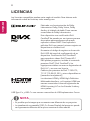 2
2
-
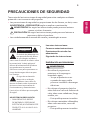 3
3
-
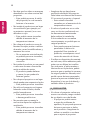 4
4
-
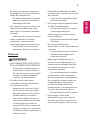 5
5
-
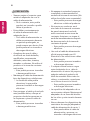 6
6
-
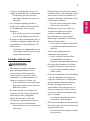 7
7
-
 8
8
-
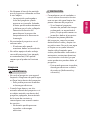 9
9
-
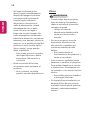 10
10
-
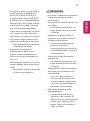 11
11
-
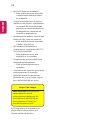 12
12
-
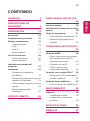 13
13
-
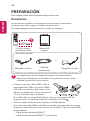 14
14
-
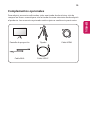 15
15
-
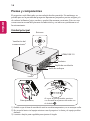 16
16
-
 17
17
-
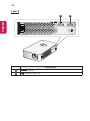 18
18
-
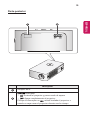 19
19
-
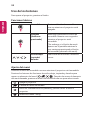 20
20
-
 21
21
-
 22
22
-
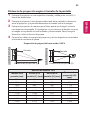 23
23
-
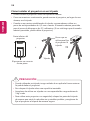 24
24
-
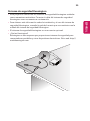 25
25
-
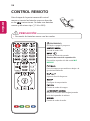 26
26
-
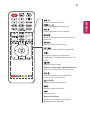 27
27
-
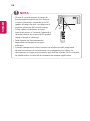 28
28
-
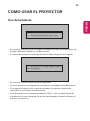 29
29
-
 30
30
-
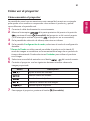 31
31
-
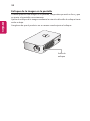 32
32
-
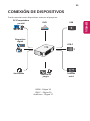 33
33
-
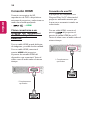 34
34
-
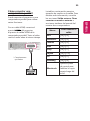 35
35
-
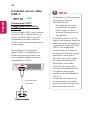 36
36
-
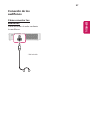 37
37
-
 38
38
-
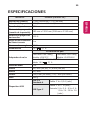 39
39
-
 40
40
-
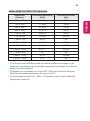 41
41
-
 42
42
-
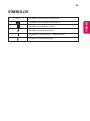 43
43
-
 44
44
-
 45
45
-
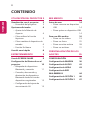 46
46
-
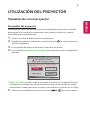 47
47
-
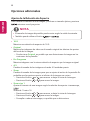 48
48
-
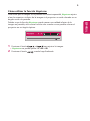 49
49
-
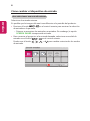 50
50
-
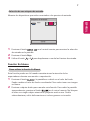 51
51
-
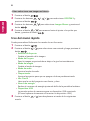 52
52
-
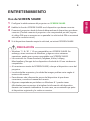 53
53
-
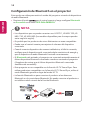 54
54
-
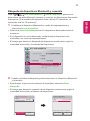 55
55
-
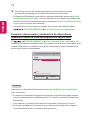 56
56
-
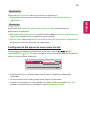 57
57
-
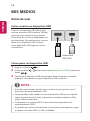 58
58
-
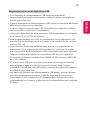 59
59
-
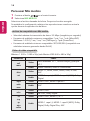 60
60
-
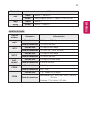 61
61
-
 62
62
-
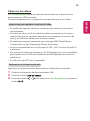 63
63
-
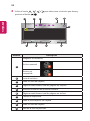 64
64
-
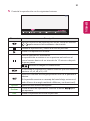 65
65
-
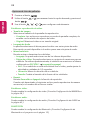 66
66
-
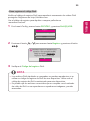 67
67
-
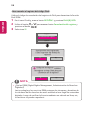 68
68
-
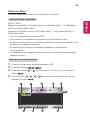 69
69
-
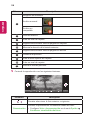 70
70
-
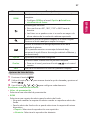 71
71
-
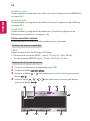 72
72
-
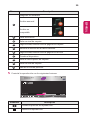 73
73
-
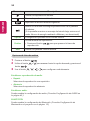 74
74
-
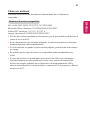 75
75
-
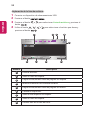 76
76
-
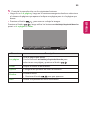 77
77
-
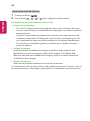 78
78
-
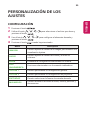 79
79
-
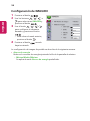 80
80
-
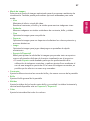 81
81
-
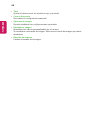 82
82
-
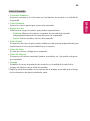 83
83
-
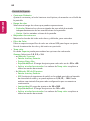 84
84
-
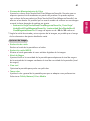 85
85
-
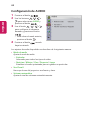 86
86
-
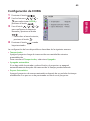 87
87
-
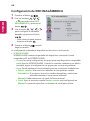 88
88
-
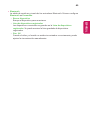 89
89
-
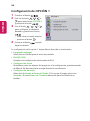 90
90
-
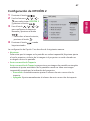 91
91
-
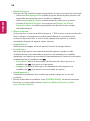 92
92
-
 93
93
LG CineBeam PH30JG Manual de usuario
- Categoría
- Proyectores
- Tipo
- Manual de usuario
- Este manual también es adecuado para
Artículos relacionados
-
LG PH150 El manual del propietario
-
LG HF80JG Manual de usuario
-
LG PF50KG Manual de usuario
-
LG PH550G El manual del propietario
-
LG PW1500G Manual de usuario
-
LG PF1500G Manual de usuario
-
LG PH550 El manual del propietario
-
LG PW600 Manual de usuario
-
LG PH450UG El manual del propietario
-
LG PA1000 Manual de usuario